Page 1

Основная инструкция по эксплуатации
Цифровая фотокамера
Модель №. DMC-FZ300
Перед использованием этого изделия, пожалуйста, внимательно прочитайте данные
инструкции и сохраните это руководство для дальнейшего использования.
Более подробные инструкции по работе фотокамеры содержатся
в “Инструкция по эксплуатации для улучшения характеристик
(в формате PDF)” на прилагаемом диске.
EE
SQT0963
M0915KZ0
Page 2
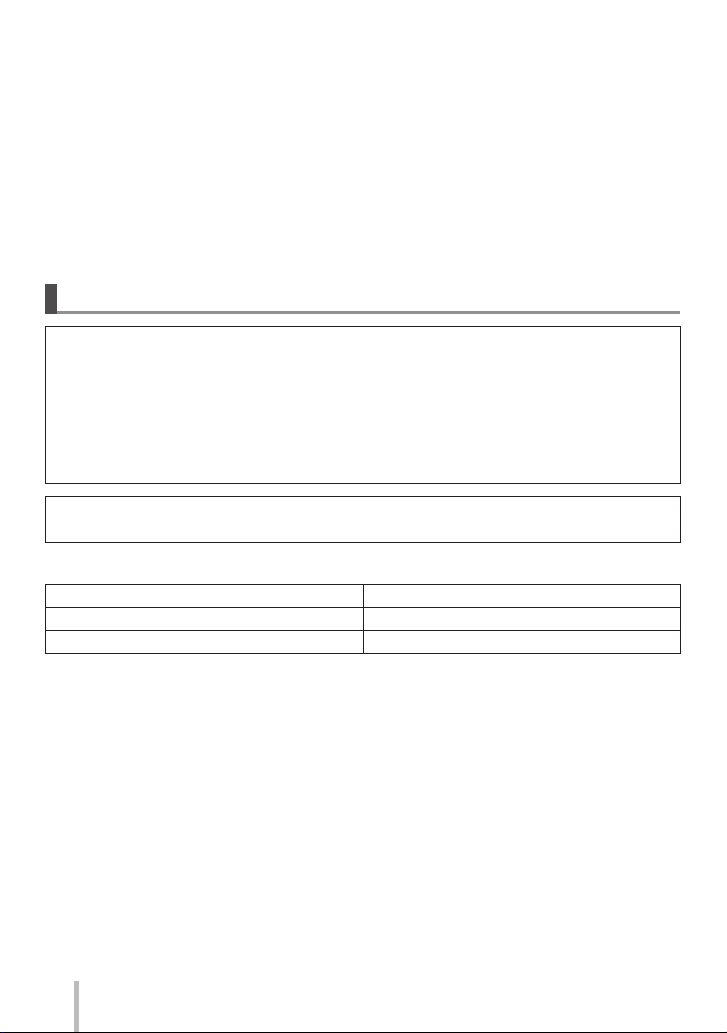
Уважаемый покупатель!
Мы хотим воспользоваться предоставленной возможностью и поблагодарить вас
за приобретение этой цифровой фотокамеры Panasonic. Пожалуйста, внимательно
прочитайте эту инструкцию по эксплуатации и храните ее в легко доступном месте.
Пожалуйста, обратите внимание, что реальные органы управления и компоненты,
пункты меню и т. п. вашей цифровой фотокамеры могут несколько отличаться от
приведенных на иллюстрациях в этой инструкции по эксплуатации.
Помните о соблюдении авторских прав.
• Запись с предварительно записанных магнитных лент или дисков, а также
печатных или теле- радио материалов с целями, отличными от вашего личного
пользования, может являться нарушением законов об авторских правах. Даже для
личного пользования запись определенного материала может быть ограничена.
Информация для вашей безопасности
ПРЕДУПРЕЖДЕНИЕ:
Для уменьшения опасности возгорания, поражения электрическим током
или повреждения изделия,
• Не подвергайте аппарат воздействию дождя, влаги, капель или брызг.
• Используйте только рекомендуемые принадлежности.
• Не удаляйте крышки.
• Не выполняйте самостоятельный ремонт аппарата. За обслуживанием
обращайтесь к квалифицированному персоналу.
Сетевая розетка должна находиться вблизи оборудования, и должна быть легко
доступна.
■
Маркировка изделия
Изделие Расположение
Цифровая фотокамера Снизу
Зарядное устройство для батареи Снизу
SQT0963 (RUS)
2
Page 3

■
О зарядном устройстве для батарей
ПРЕДОСТЕРЕЖЕНИЕ!
Для уменьшения опасности возгорания, поражения электрическим током
или повреждения изделия:
• Не устанавливайте и не располагайте этот аппарат на книжных полках,
встроенных шкафах или в других ограниченных местах. Убедитесь в
надлежащей вентиляции аппарата.
• Зарядное устройство для батареи находится в состоянии ожидания, когда
подсоединен шнур питания переменного тока. Первичный контур всегда
находится под напряжением до тех пор, пока шнур питания подсоединен к
электрической розетке.
■
О батарейном блоке
ПРЕДОСТЕРЕЖЕНИЕ
• При неправильной замене батареи возникает опасность взрыва. Производите
замену, используя только такой тип батареи, который рекомендуется
производителем.
• При утилизации батареи, пожалуйста, обратитесь в местные органы
управления или к дилеру относительно правильного способа утилизации.
• Не нагревайте и не бросайте в огонь.
• Не оставляйте батарею(и) в автомобиле, расположенном под прямыми
солнечными лучами, в течение длительного периода времени с закрытыми
дверями и окнами.
Предупреждение
Опасность возгорания, взрыва и ожогов. Не разбирайте, не нагревайте выше
60 °C и не сжигайте.
SQT0963 (RUS)
3
Page 4
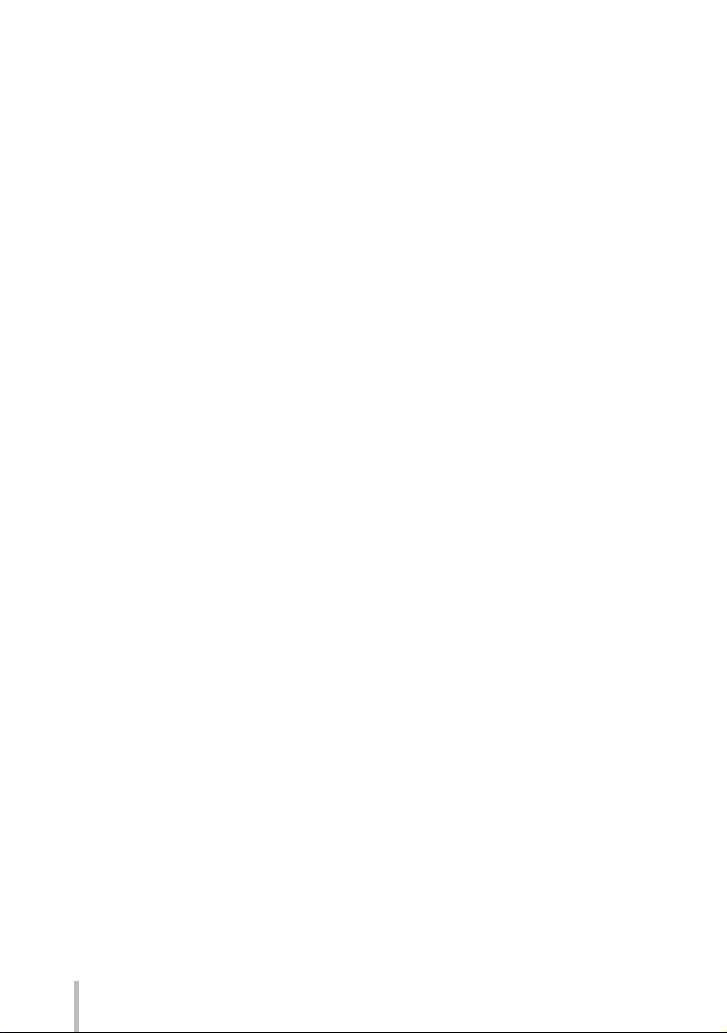
■
Меры предосторожности при использовании
• Не используйте никакие другие соединительные кабели USB за исключением
прилагаемого или оригинального соединительного кабеля USB Panasonic (DMWUSBC1: дополнительная принадлежность).
• Всегда используйте оригинальный аудиовидеокабель Panasonic (DMW-AVC1:
дополнительная принадлежность).
• Используйте “Микрокабель HDMI высокой скорости” с логотипом HDMI. Кабели, не
соответствующие стандартам HDMI, работать не будут.
“Микрокабель HDMI высокой скорости” (Вилка тип D-тип A, длиной до 2 м)
• Всегда используйте оригинальный Дистанционный затвор Panasonic (DMW-RSL1:
дополнительная принадлежность).
Держите этот аппарат как можно дальше от электромагнитного оборудования
(например, микроволновых печей, телевизоров, видеоигр и т. д.).
• Если вы используете этот аппарат сверху или вблизи телевизора, изображение
и/или звук на этом аппарате могут быть искажены из-за излучения
электромагнитных волн.
• Не используйте этот аппарат вблизи сотовых телефонов, так как это может
привести к помехам, отрицательно влияющим на изображение и/или звук.
• Сильные магнитные поля, создаваемые динамиками или большими двигателями,
могут привести к повреждению записанных данных или к возможному искажению
изображения.
• Излучение электромагнитных волн может отрицательно влиять на этот аппарат,
вызывая искажение изображений и/или звука.
• Если на этот аппарат оказывает отрицательное влияние электромагнитное
оборудование, и он прекращает правильно функционировать, выключите этот
аппарат и извлеките батарею или отсоедините сетевой адаптер (DMW-AC10E:
дополнительная принадлежность). Затем заново установите батарею или заново
подсоедините сетевой адаптер и включите этот аппарат.
Не используйте этот аппарат вблизи радиопередатчиков или высоковольтных
линий.
• Если вы выполняете запись вблизи радиопередатчиков или высоковольтных
линий, это может оказать отрицательное воздействие на записанные изображения
и/или звук.
SQT0963 (RUS)
4
Page 5
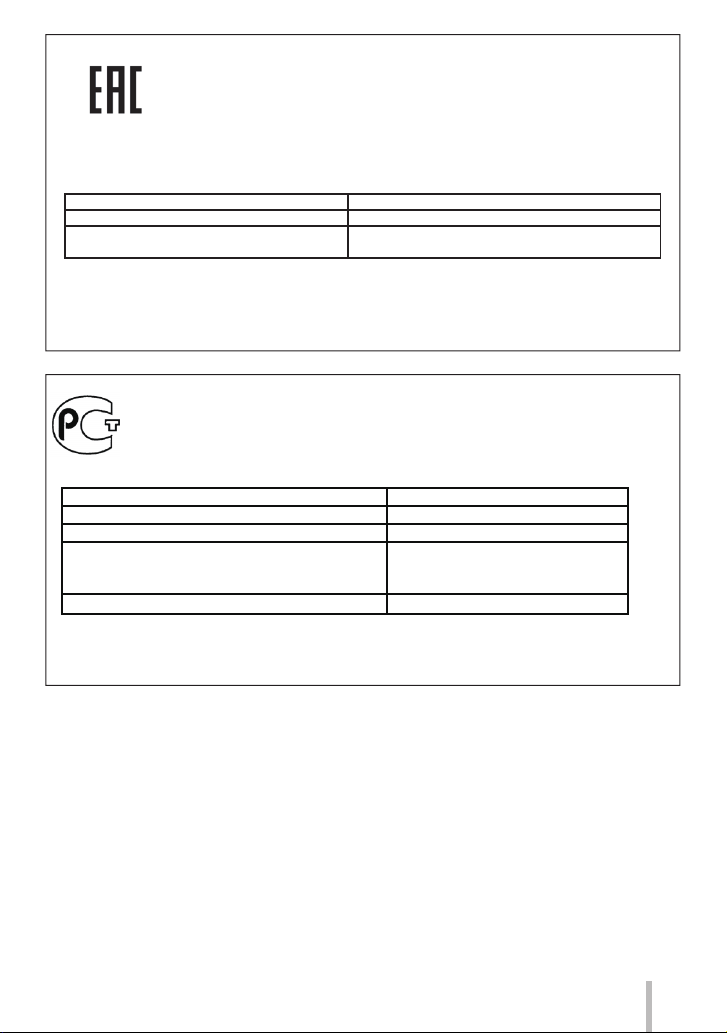
ɂɇɎɈɊɆȺɐɂəɈɋȿɊɌɂɎɂɄȺɐɂɂɉɊɈȾɍɄɐɂɂ
ɐɂɎɊɈȼȺəɎɈɌɈɄȺɆȿɊȺ
ɦɨɞɟɥɶ'0&)=3DQDVRQLF
ɫɡɚɪɹɞɧɵɦɭɫɬɪɨɣɫɬɜɨɦ'($$3DQDVRQLF
ɫɛɥɨɤɨɦɩɢɬɚɧɢɹ'0:$&(3DQDVRQLF
ɋȿɊɌɂɎɂɐɂɊɈȼȺɇɕɈɋɌȿɋɌȻɗɌɆɨɫɤɜɚȺɧɞɪɟɟɜɫɤɚɹɧɚɛɟɪɟɠɧɚɹɞ
ɋɟɪɬɢɮɢɤɚɬɫɨɨɬɜɟɬɫɬɜɢɹ ʋ7&58&-3Ɇȿȼ
ɋɟɪɬɢɮɢɤɚɬɫɨɨɬɜɟɬɫɬɜɢɹɜɵɞɚɧ 31.08.2015
ɋɟɪɬɢɮɢɤɚɬɫɨɨɬɜɟɬɫɬɜɢɹ
ɞɟɣɫɬɜɢɬɟɥɟɧɞɨ 30.08.2020
ɂɡɝɨɬɨɜɢɬɟɥɶ3DQDVRQLF&RUSRUDWLRQ-DSDQ
ɉɚɧɚɫɨɧɢɤɄɨɪɩɨɪɷɣɲɧəɩɨɧɢɹ
0DGHLQ&KLQDɋɞɟɥɚɧɨɜɄɢɬɚɟ
©ªD]$=ɢɥɢɩɪɨɛɟɥɨɛɨɡɧɚɱɚɸɳɢɟɰɜɟɬɢɡɞɟɥɢɹɤɨɦɩɥɟɤɬɚɰɢɸɢɪɵɧɨɤɫɛɵɬɚ
ɂɦɩɨɪɬɺɪ
ɈɈɈ©ɉɚɧɚɫɨɧɢɤɊɭɫªɊɎɝɆɨɫɤɜɚ
ɭɥȻɨɥɶɲɚɹɌɭɥɶɫɤɚɹɞɷɬɚɠ
ɬɟɥ
ɂɇɎɈɊɆȺɐɂə Ɉ ɋɈɈɌȼȿɌɋɌȼɂɂ ɉɊɈȾɍɄɌȺ
ȺɄɄɍɆɍɅəɌɈɊɇɕȿ ȻȺɌȺɊȿɂ
ɦɨɞɟɥɢ DMW-BLC12E "Panasonic"
Ⱦɟɤɥɚɪɚɰɢɹ ɨ ɫɨɨɬɜɟɬɫɬɜɢɢ ɡɚɪɟɝɢɫɬɪɢɪɨɜɚɧɚ Ɉɋ "ɊɎɌɌ"
Ⱦɟɤɥɚɪɚɰɢɹ ɫɨɨɬɜɟɬɫɬɜɢɹ: ʋ POCC JP.ɆɅ04.Ⱦ00358
Ⱦɚɬɚ ɩɪɢɧɹɬɢɹ ɞɟɤɥɚɪɚɰɢɢ: 27 ɢɸɥɹ 2010 ɝɨɞɚ
Ⱦɟɤɥɚɪɚɰɢɹ ɞɟɣɫɬɜɢɬɟɥɶɧɚ ɞɨ: 27 ɢɸɥɹ 2020 ɝɨɞɚ
ɦɨɞɟɥɢ DMW-BLC12E "Panasonic" ȽɈɋɌ 12.2.007.12 - 88
ɫɨɨɬɜɟɬɫɬɜɭɸɬ ɬɪɟɛɨɜɚɧɢɹɦ ȽɈɋɌ Ɋ ɆɗɄ 61960-2007
ɧɨɪɦɚɬɢɜɧɵɯ ɞɨɤɭɦɟɧɬɨɜ: (ɉɩ. 5.3, 7.1, 7.2, 7.6)
ɋɪɨɤ ɫɥɭɠɛɵ 500 (ɩɹɬɶɫɨɬ) ɰɢɤɥɨɜ
ɉɪɨɢɡɜɨɞɢɬɟɥɶ: Panasonic Corporation, Osaka, Japan ɉɚɧɚɫɨɧɢɤ Ʉɨɪɩɨɪɷɣɲɧ, Ɉɫɚɤɚ, əɩɨɧɢɹ
Made in China ɋɞɟɥɚɧɨ ɜ Ʉɢɬɚɟ
SQT0963 (RUS)
5
Page 6
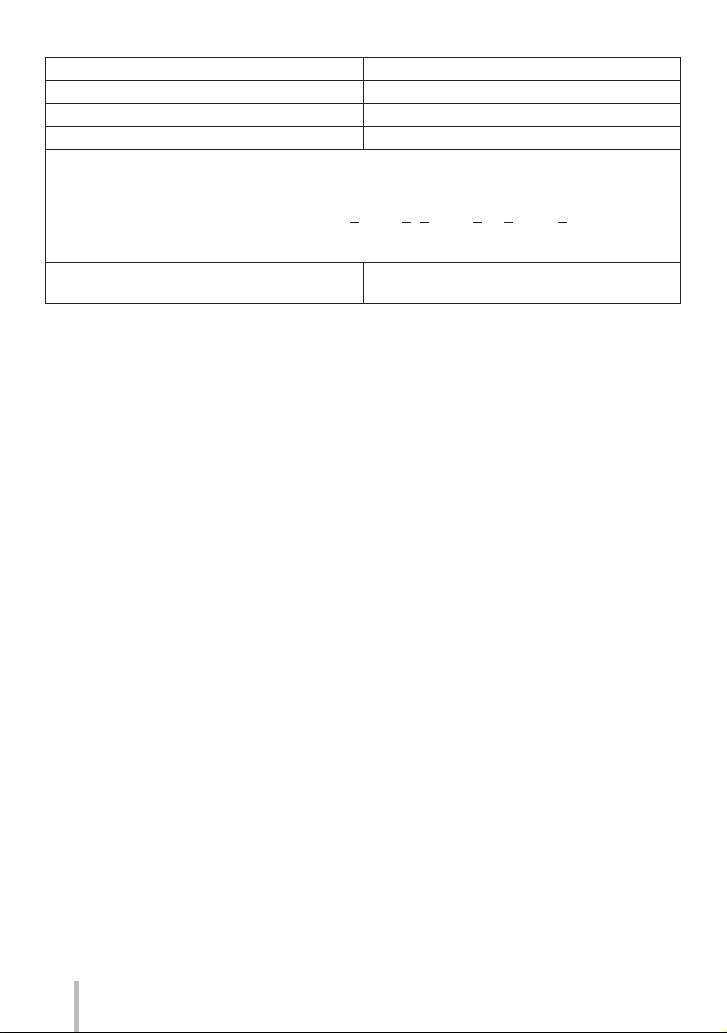
Информация для покупателя
Название продукции: Цифровая фотокамера
Страна производства: Китай
Название производителя: Панасоник Корпорэйшн
Юридический адрес: 1006 Кадома, Осака, Япония
Дата производства: Вы можете уточнить год и месяц по серийному номеру на
табличке. Пример маркировки – Серийный номер
№ XX1АХХХХХХХ (Х-любая цифра или буква)
Год: Трeтья цифра в серийном номере (1 – 2011, 2 – 2012, ...0 – 2020)
Месяц: Четвeртая бyква в серийном номере (А – Январь, В – Февраль, ...L – Декабрь)
Примечание: Сентябрь может указываться как “S” вместо “I”.
Дополнительная информация:
Установленный производителем в порядке п. 2 ст. 5 Федерального Закона РФ “О
защите прав потребителей” срок службы данного изделия равен 7 годам с даты
производства при условии, что изделие используется в строгом соответствии
с настоящей инструкцией по эксплуатации и применимыми техническими
стандартами.
Импортёр
ООО«Панасоник Рус», РФ, 115191, г. Москва, ул. Большая Тульская, д. 11, 3 этаж.
тел. 8-800-200-21-00
Пожалуйста внимательно прочитайте
инструкцию по эксплуатации.
SQT0963 (RUS)
6
Page 7
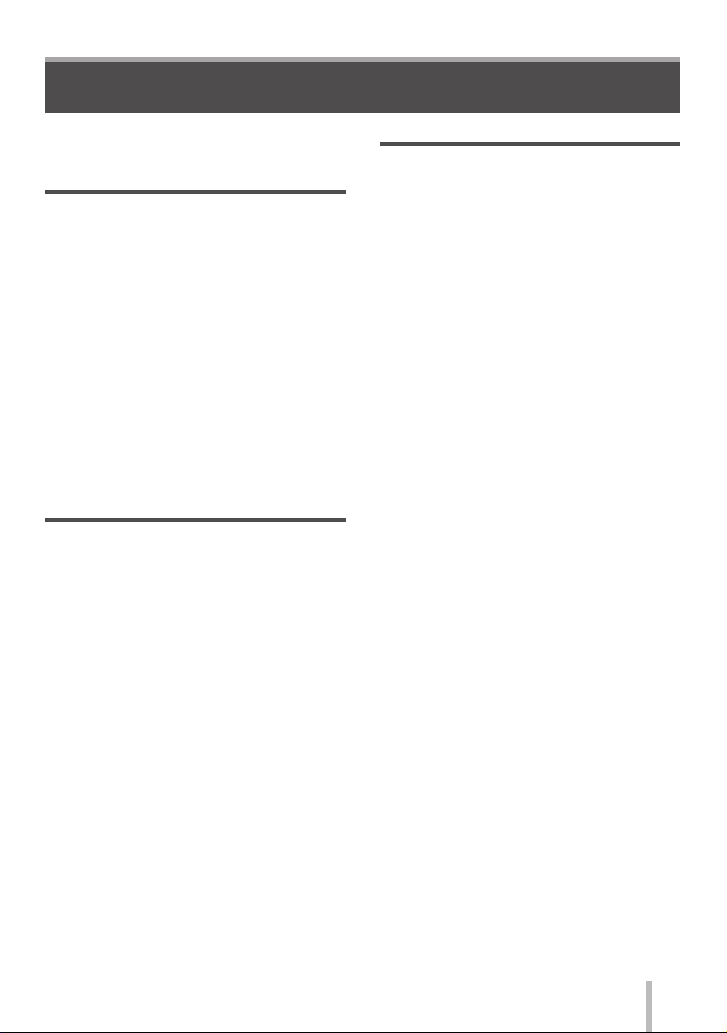
Содержание
■
Информация для вашей
безопасности .....................................2
Подготовка
■
Перед использованием .................... 9
■
Стандартные принадлежности ..... 10
■
Названия и функции основных
частей ................................................ 11
■
Подготовка .......................................13
Прикрепление бленды ..............................13
Прикрепление крышки объектива ............14
Прикрепление наплечного ремня.............14
Зарядка батареи ........................................15
Установка и извлечение батареи/
карты памяти
(дополнительная принадлежность) .........16
Форматирование карты памяти
(инициализация) ........................................17
Открытие дисплея .....................................18
Установка часов.........................................18
Основы
■
Рычажок трансфокатора /
боковой рычажок
(использование трансфокатора)
■
Кнопка затвора (фотосъемка) ....... 19
■
Регулятор режимов
(выбор режима записи) .................. 20
■
Рычажок режимов фокусировки
■
Боковой диск / задний диск ..........21
■
Боковая кнопка ................................ 23
■
Кнопка [LVF]
(Переключение между дисплеем и
видоискателем) ............................... 24
■
Сенсорный экран
(сенсорное управление) ................ 24
■
Установка значений меню ............. 25
■
Немедленный вызов часто
используемых меню
(быстрое меню) ............................... 26
■
Назначение часто
используемых функций кнопкам
(функциональные кнопки) ............. 26
...19
... 20
Запись
■
Фотосъемка с
автоматическими установками
(интеллектуальный
автоматический режим) .................27
Переключение между интеллектуальным
автоматическим режимом плюс и
интеллектуальным автоматическим
режимом .....................................................27
Съемка изображений фотокамерой
с рук ([Ночн. сним. с рук]) .......................... 27
Объединение изображений в один
фотоснимок с высокой градацией
([iHDR]) .......................................................28
Расфокусировка фона
(функция управления
расфокусировкой) .....................................28
Запись изображений со сменой яркости
(экспозиции) или цветового оттенка ........28
■
Съемка движущихся изображений
с помощью установки величины
диафрагмы и скорости затвора
(творческий режим видео) .............29
■
Установка качества и размера
изображения ....................................29
Изменение форматного соотношения
фотоснимков ..............................................29
Установка размера изображения .............30
Установка коэффициента сжатия
изображений ([Качество]) .........................30
■
Фотосъемка крупным планом
(макро запись) .................................31
■
Фотосъемка с ручной
фокусировкой .................................. 32
■
Выбор режима съемки ................... 33
■
Запись 4K фото ............................... 34
Отбор изображений из файла серийной
съемки 4K и их сохранение ......................35
■
Корректировка дрожания ..............36
■
Типы трансфокатора и его
использование.................................36
■
Запись движущихся
изображений .................................... 37
Запись движущихся изображений 4K ......38
SQT0963 (RUS)
7
Page 8
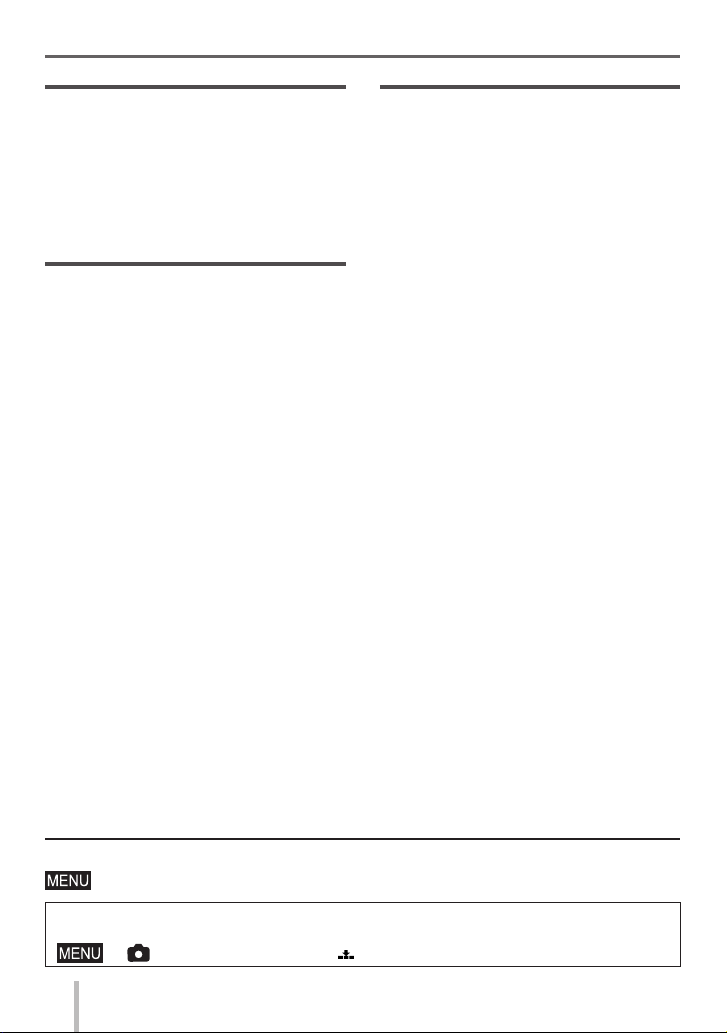
Содержание
Воспроизведение
■
Просмотр изображений .................. 39
■
Просмотр движущихся
изображений .................................... 40
■
Удаление изображений .................. 41
■
Использование меню
[Воспроизв.] ..................................... 42
[Обработка RAW] .......................................42
Wi-Fi
■
Возможности функции Wi-Fi® ........ 44
■
Управление фотокамерой путем
ее соединения со смартфоном ..... 45
Установка приложения
“Panasonic Image App” на смартфон
или планшет ...............................................45
Соединение со смартфоном ....................46
Съемка изображений через смартфон
(удаленная запись) ....................................47
Воспроизведение изображений с
фотокамеры на смартфоне ...................... 47
Сохранение изображений с
фотокамеры на смартфон ........................ 47
Отправка изображений с фотокамеры
на службы социальных сетей ................... 47
Добавление информации
местоположения к изображениям на
фотокамере со смартфона .......................48
Объединение движущихся изображений,
записанных с помощью функции
моментального видео, согласно
настройкам вашего смартфона ................ 49
Прочее
■
Чтение инструкции по
эксплуатации
(в формате PDF) .............................. 50
■
О прилагаемом программном
обеспечении ..................................... 51
Установка прилагаемого программного
обеспечения ...............................................51
■
Список экранов дисплея/
видоискателя ................................... 52
■
Список меню .................................... 56
■
Устранение неполадок:
вопросы и ответы ........................... 58
■
Технические характеристики ........ 63
■
Система принадлежностей
цифровой фотокамеры .................. 66
■
О символах в тексте
Указывает, что меню можно установить, нажимая кнопку [MENU/SET].
В данной инструкции по эксплуатации шаги для установки пункта меню
описываются следующим образом:
→ [Зап.] → [Качество] → [ ]
SQT0963 (RUS)
8
Page 9
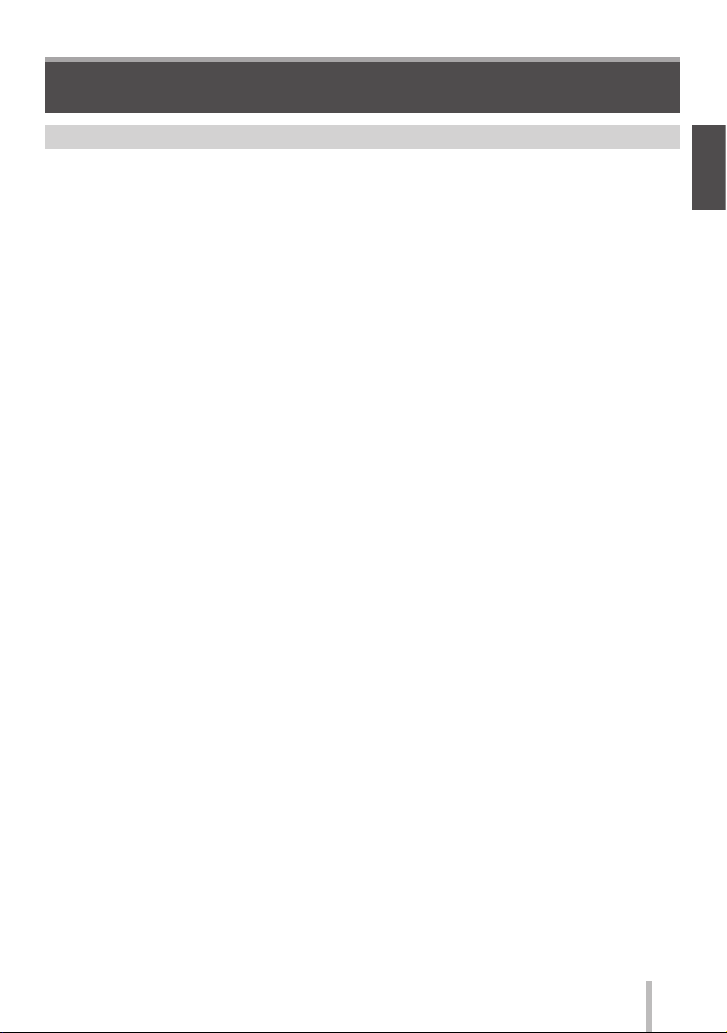
Подготовка Подготовка
Перед использованием
Уход за фотокамерой
Чтобы не повредить фотокамеру и получить максимальное удовольствие от
процесса съемки, необходимо соблюдать следующие меры предосторожности.
Объектив, дисплей и корпус фотокамеры могут повредиться в результате падения
●
фотокамеры, воздействия чрезмерных температур, а также попадания слишком большого
количества влаги, жидкости или пыли.
Дисплей может повредиться из-за чрезмерного давления на его поверхность во время
●
использования или чистки.
■
Защита от брызг
Защита от брызг означает повышенный уровень защиты фотокамеры от
воздействия небольшого количества влаги, воды или пыли. Защита от брызг не
гарантирует отсутствие повреждений фотокамеры при прямом контакте с водой.
Чтобы максимально снизить риск повреждения, соблюдайте следующие меры
предосторожности:
• Убедитесь, что встроенная вспышка закрыта.
• Убедитесь, что все дверцы плотно закрыты.
• Убедитесь, что находитесь в сухом и безопасном месте перед заменой батареи или карты
памяти. После замены проверьте, что все дверцы плотно закрыты.
Если фотокамера вступила в контакт с водой, песком или другим инородным веществом, как можно скорее
•
очистите ее, приняв все необходимые меры, чтобы инородное вещество не попало внутрь фотокамеры.
• Ни в коем случае не помещайте внутрь фотокамеры какие-либо инородные объекты.
Если песок, пыль или капли жидкости, например воды, попадут на фотокамеру,
очистите ее мягкой сухой тканью.
• Если этого не сделать, возможно неправильное распознавание сенсорного управления или
ложное мигание экрана.
• Если закрыть дисплей, покрытый каплями жидкости, возможно нарушение его работы.
■
Конденсация
При резкой смене температуры или влажности может появиться конденсат на объективе,
●
дисплее и видоискателе. Из-за этого изображение может временно затуманиться. В этом
случае выключите фотокамеру и оставьте ее на время, чтобы температура фотокамеры
повысилась до комнатной. На это может потребоваться до одного часа. Конденсат испарится.
Если вы намерены переместиться туда, где температура или влажность сильно отличается от
●
текущей, можно предотвратить образование конденсата на фотокамере, поместив ее в большой
полиэтиленовый пакет с застежкой, чтобы жидкость конденсировалась на пакете, а не на
фотокамере. Дождитесь стабилизации температуры перед извлечением фотокамеры из пакета.
■
Переноска фотокамеры
Чтобы очистить фотокамеру, извлеките батарею и карту памяти, отсоедините DC адаптер (DMW-DCC8:
●
дополнительная принадлежность) либо выньте вилку питания из розетки и протрите камеру мягкой сухой тканью.
Не нажимайте на дисплей с чрезмерной силой.
●
Не нажимайте на объектив с чрезмерной силой.
●
Не допускайте контакта фотокамеры с резиной или пластиковыми изделиями в течение
●
длительного периода времени.
Не используйте бензин, растворители, алкоголь, средства для мытья посуды, так как они
●
могут повредить внешнее корпус и покрытие фотокамеры.
Не оставляйте фотокамеру с объективом, обращенным к солнцу, так как воздействие
●
солнечных лучей может привести к ее неисправности.
Не удлиняйте прилагаемый шнур или кабель.
●
SQT0963 (RUS)
9
Page 10
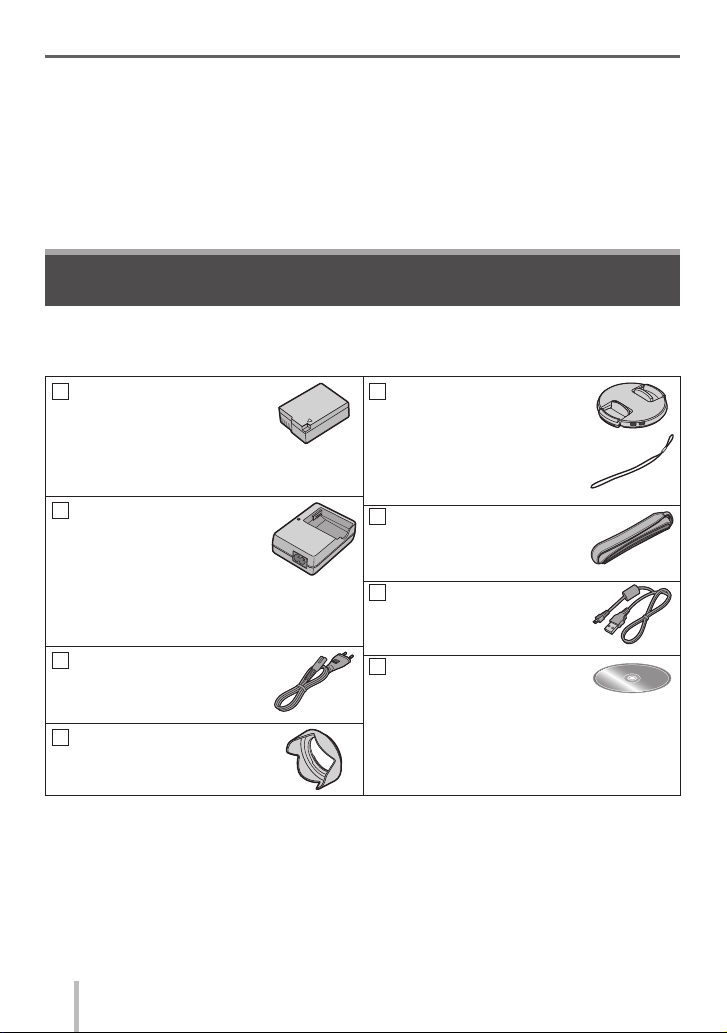
Подготовка
Пока фотокамера выполняет доступ к карте памяти (для таких операций, как запись,
●
считывание, удаление изображений или форматирование), не выключайте фотокамеру
и не извлекайте батарею, карту памяти, сетевой адаптер (DMW-AC10E: дополнительная
принадлежность) или DC адаптер (DMW-DCC8: дополнительная принадлежность).
Данные на карте памяти могут быть повреждены или утеряны из-за электромагнитных
●
волн, статического электричества, а также из-за поломки фотокамеры или карты памяти.
Рекомендуется сохранять важные данные на ПК и т. п.
Не форматируйте карту памяти на ПК или другом оборудовании. Для обеспечения
●
надлежащей работы форматируйте ее только на фотокамере.
Стандартные принадлежности
Перед использованием фотокамеры проверьте наличие всех прилагаемых
принадлежностей. Номера частей приведены по состоянию на июль 2015 г. Они
могут быть изменены.
Батарейный блок
DMW-BLC12E
• Перед использованием
зарядите батарею.
Батарейный блок обозначается в тексте
как батарейный блок или батарея.
Зарядное устройство
для батареи
DE-A80A
Зарядное устройство для батареи
обозначается в тексте как зарядное устройство
для батареи или зарядное устройство.
Кабель переменного
тока
K2CQ2YY00082
Бленда
SYQ0547
• Карты памяти являются дополнительными принадлежностями.
• Карта памяти SD, карта памяти SDHC и карта памяти SDXC указываются как
карта памяти в этом тексте.
• В случае утери прилагаемых принадлежностей обратитесь к дилеру или в
ближайший сервисный центр. (Вы можете приобрести принадлежности отдельно.)
• Пожалуйста, надлежащим образом утилизируйте все упаковочные материалы.
• Храните мелкие детали в безопасном месте вне доступа детей.
•
Приведенные здесь иллюстрации и экраны могут отличаться для реального изделия.
Крышка объектива /
шнурок крышки
объектива
VYQ5607
Наплечный ремень
VFC4453
Соединительный
кабель USB
K1HY08YY0031
DVD
SFM0100
• Программное обеспечение:
Используйте его, чтобы установить
программное обеспечение на ваш ПК.
• Инструкция по эксплуатации для
улучшения характеристик
10
SQT0963 (RUS)
Page 11
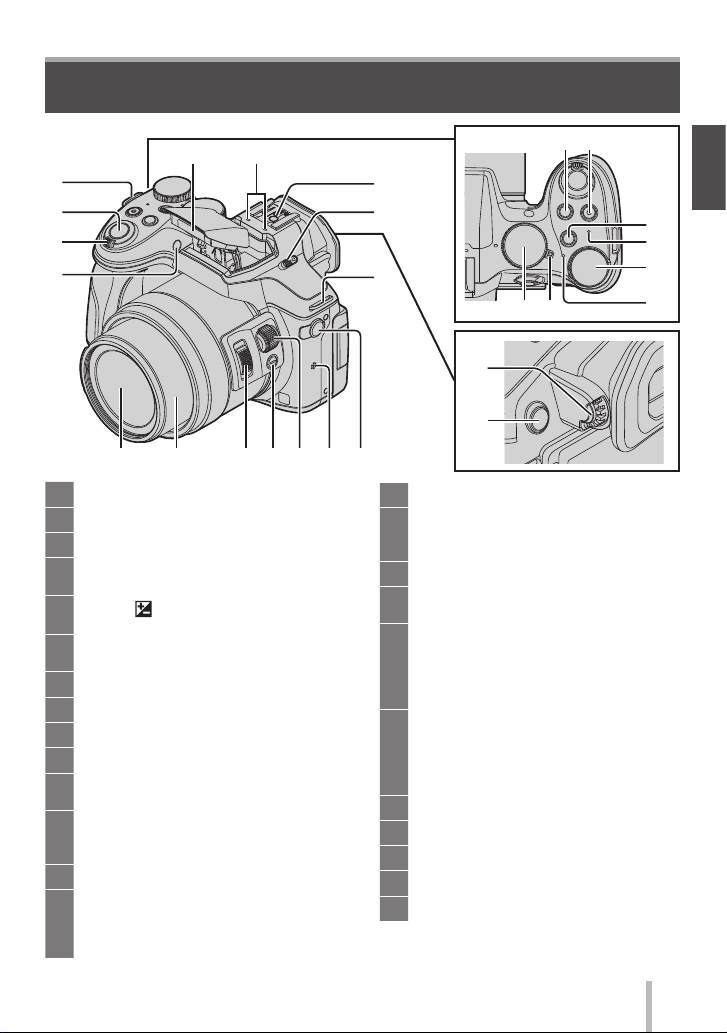
Названия и функции основных частей
Подготовка
13 14
1
2
3
4
Ушко для наплечного ремня (→14)
1
Кнопка затвора (→19)
2
Рычажок трансфокатора (→19)
3
Индикатор таймера автоспуска /
4
Вспомогательная лампа АФ
5
Кнопка [ ] (Компенсация экспозиции) /
кнопка [Fn1] (→26)
Кнопка движущегося изображения
6
(→37)
Кнопка [Fn2] (→26)
7
Лампочка соединения Wi-Fi
8
Задний диск (→21)
9
Индикатор состояния (→18)
10
Переключатель [ON/OFF]
11
фотокамеры (→18)
Регулятор режимов (→20)
12
Используйте его для выбора режима
записи.
Вспышка
13
Стереомикрофон
14
Будьте осторожны, чтобы не закрыть
микрофон пальцем. Это может
ухудшить запись.
5 6
15
16
7
8
1
11 12
9
10
17
18
19 20 21 22 23 24 25
Колодка для принадлежностей
15
Рычажок открытия вспышки
16
Когда вспышка открыта, появляется
возможность съемки со вспышкой.
Регулятор диоптра (→24)
17
Кнопка [LVF] (→24) /
18
кнопка [Fn4] (→26)
Гнездо [MIC]
19
Внешний микрофон (дополнительная
принадлежность) обеспечивает более
качественную запись, чем встроенный
®
микрофон.
Динамик
20
Будьте осторожны, чтобы не
закрыть динамик пальцем. Это
может привести к ухудшению при
прослушивании звука.
Боковой диск (→21)
21
Боковая кнопка (→23)
22
Боковой рычажок (→19)
23
Тубус объектива
24
Объектив
25
SQT0963 (RUS)
11
Page 12
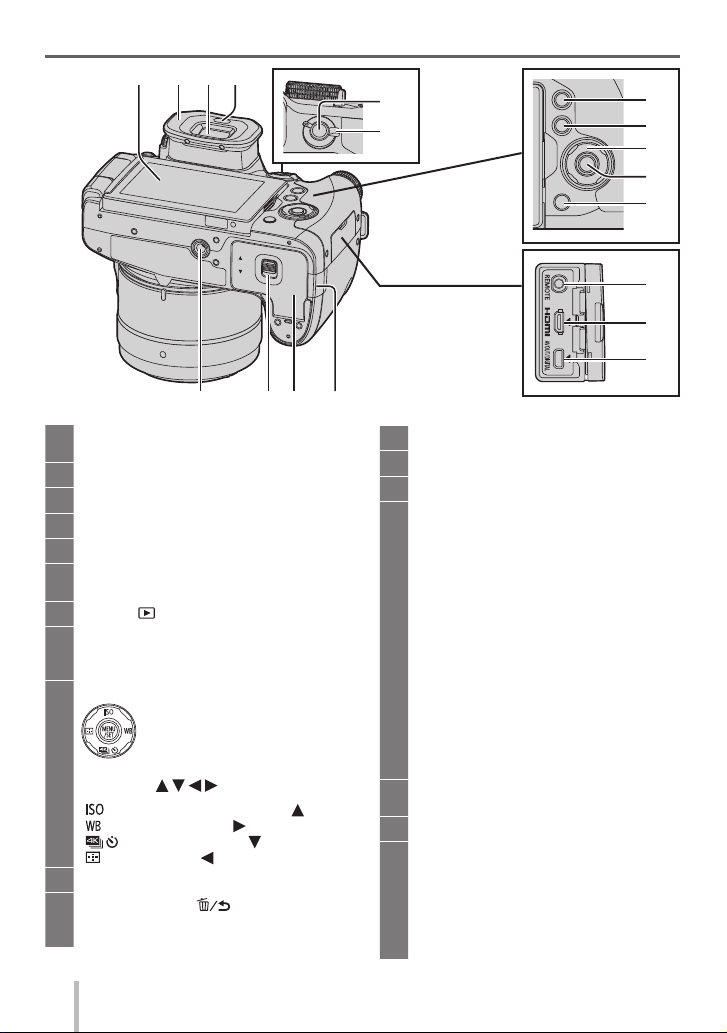
Подготовка
26 27 28 29
43 42 41 40
30
31
32
33
34
35
36
37
38
39
Сенсорный экран /
26
дисплей (→18, 24, 52)
Наглазник
27
Видоискатель (→24)
28
Сенсор глаз (→24)
29
Кнопка [AF/AE LOCK]
30
Рычажок режимов фокусировки
31
(→20)
Кнопка [ ] (Воспроизведение) (→39)
32
Кнопка [DISP.]
33
Используйте ее для изменения
индикации.
Кнопка курсора
34
[ ] (Чувствительность ISO) ( )
[
[
[
Кнопка [MENU/SET]
35
Кнопка [Q.MENU ] (Удаление/
36
отмена) (→26, 41) /
кнопка [Fn3] (→26)
SQT0963 (RUS)
12
• Выбор элементов, установка
значений и т. п.
• В данном руководстве
используемая кнопка
указана с помощью значков
.
] (Баланс белого) ( )
] (Режим съемки) ( ) (→33)
] (Режим АФ) ( )
Гнездо [REMOTE]
37
Гнездо [HDMI]
38
Гнездо [AV OUT/DIGITAL]
39
Крышка DC адаптера (→16)
40
• Всегда используйте оригинальный
сетевой адаптер Panasonic
(DMW-AC10E: дополнительная
принадлежность).
• При использовании сетевого
адаптера убедитесь в том,
что используются DC адаптер
(DMW-DCC8: дополнительная
принадлежность) и сетевой адаптер
(DMW-AC10E: дополнительная
принадлежность) производства
компании Panasonic.
• При использовании сетевого
адаптера используйте кабель
переменного тока, прилагаемый к
сетевому адаптеру.
Дверца для карты памяти/батареи
41
(→16)
Рычажок отжимания (→16)
42
Крепление штатива
43
Не прикрепляйте этот аппарат к
штативам с длиной винта 5,5 мм
и более. Это может привести
к повреждению аппарата или
ненадежности его крепления к
штативу.
Page 13
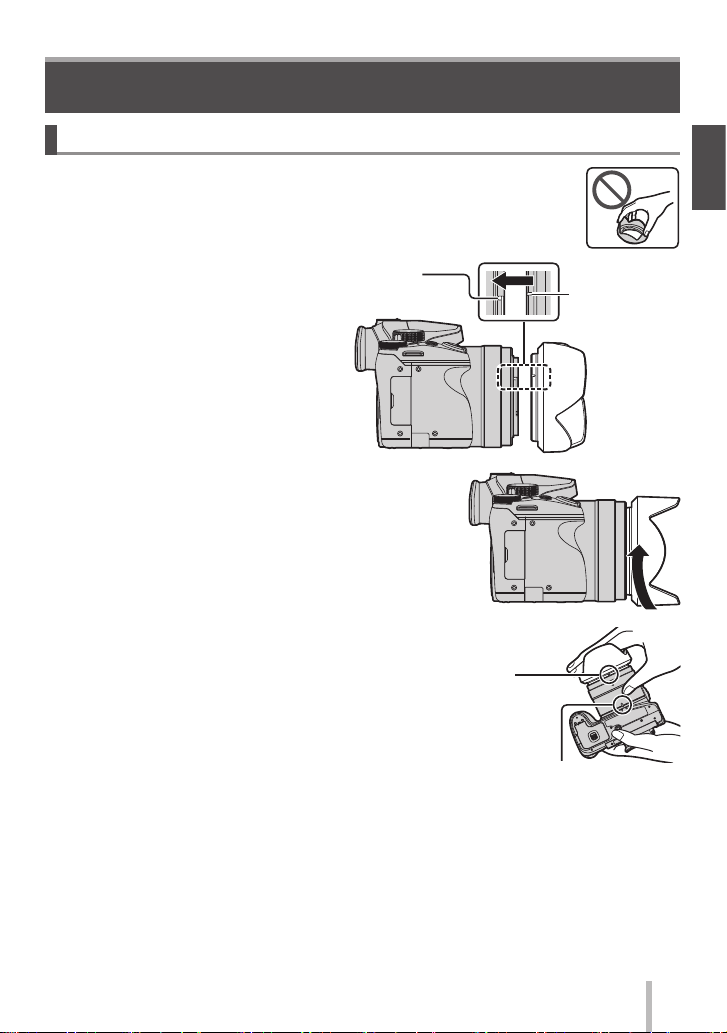
Подготовка
Подготовка
Прикрепление бленды
• Держите бленду так, чтобы она не была согнута.
• Убедитесь, что фотокамера выключена.
• Убедитесь, что вспышка закрыта.
Подведите бленду
1
так, чтобы крепежная
метка на бленде была
чуть выше крепежной
метки на конце
объектива
Поверните бленду в
2
направлении стрелки для
закрепления
Поверните бленду до
3
защелкивания и совместите
крепежную метку на бленде с
нижней меткой на фотокамере
• Убедитесь, что бленда надежно
закреплена и ее отражение не попадает
в кадр.
Если нужно временно снять бленду, не убирая ее, рекомендуется снять ее, развернуть в
●
сторону фотокамеры и снова закрепить.
Верните ее в обычное положение при фотосъемке.
Если использовать вспышку при установленной бленде, то бленда будет блокировать часть
●
света от вспышки, затемняя нижнюю часть изображения (виньетирование), и не позволит
регулировать освещенность. Рекомендуется снять бленду перед использованием вспышки.
Крепежная
метка на конце
объектива
Крепежная
метка на бленде
Нижняя метка на
фотокамере
Крепежная
метка на бленде
SQT0963 (RUS)
13
Page 14
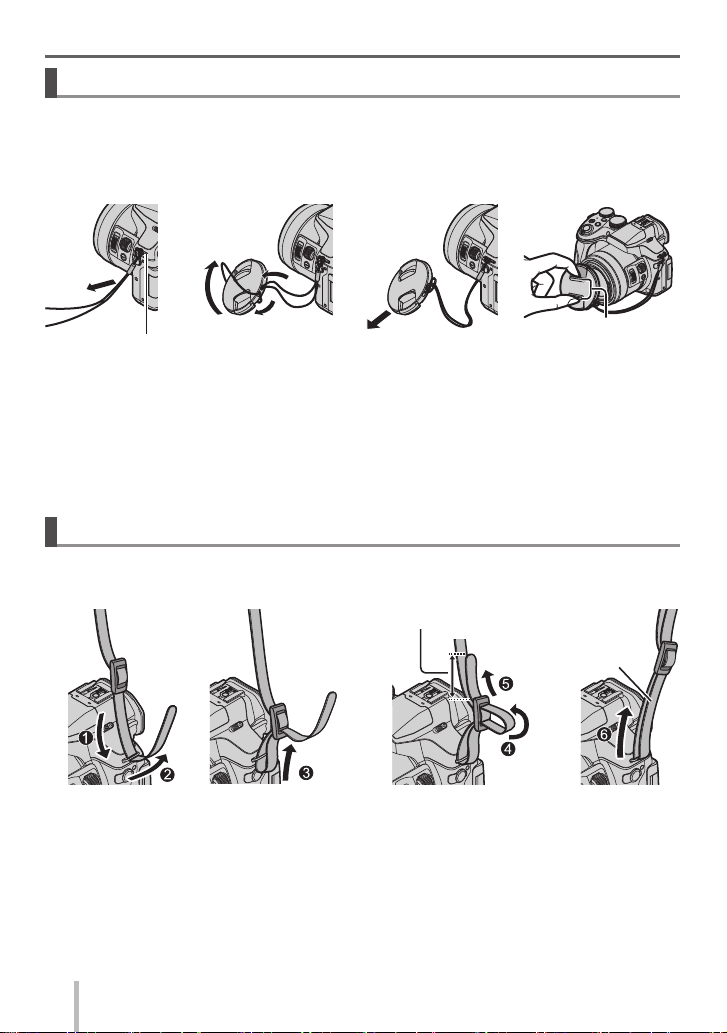
Подготовка
Прикрепление крышки объектива
Закройте объектив крышкой, чтобы защитить его, когда не снимаются изображения.
• Не подвешивайте и не раскачивайте камеру за шнурок крышки объектива.
• Перед включением аппарата убедитесь, что крышка объектива снята.
• Следите за тем, чтобы шнурок крышки объектива не запутался вокруг наплечного
ремня.
1
2
3
4
Ушко для наплечного
ремня
Пропустите шнурок через отверстие на фотокамере
1
Пропустите шнурок через крышку объектива, а затем пропустите крышку
2
через образовавшуюся петлю
Затяните шнурок
3
Прикрепите крышку объектива
4
Прикрепление наплечного ремня
При использовании фотокамеры рекомендуется прикрепить наплечный ремень,
чтобы не допустить ее падения.
1
• Повторите шаги с 1 по 4 и закрепите другой конец наплечного ремня.
• Надевайте наплечный ремень на плечо.
– Не наматывайте ремень на шею. Это может привести к травме или несчастному
случаю.
• Не оставляйте наплечный ремень там, где он может попасть в руки маленькому
ребенку.
– Это может привести к несчастному случаю в результате нечаянного
наматывания на шею.
2
Протяните наплечный
3
ремень на 2 см или больше.
Сожмите здесь,
чтобы прикрепить или
отсоединить крышку.
Убедитесь,
4
что ремень
надежно
закреплен
14
SQT0963 (RUS)
Page 15
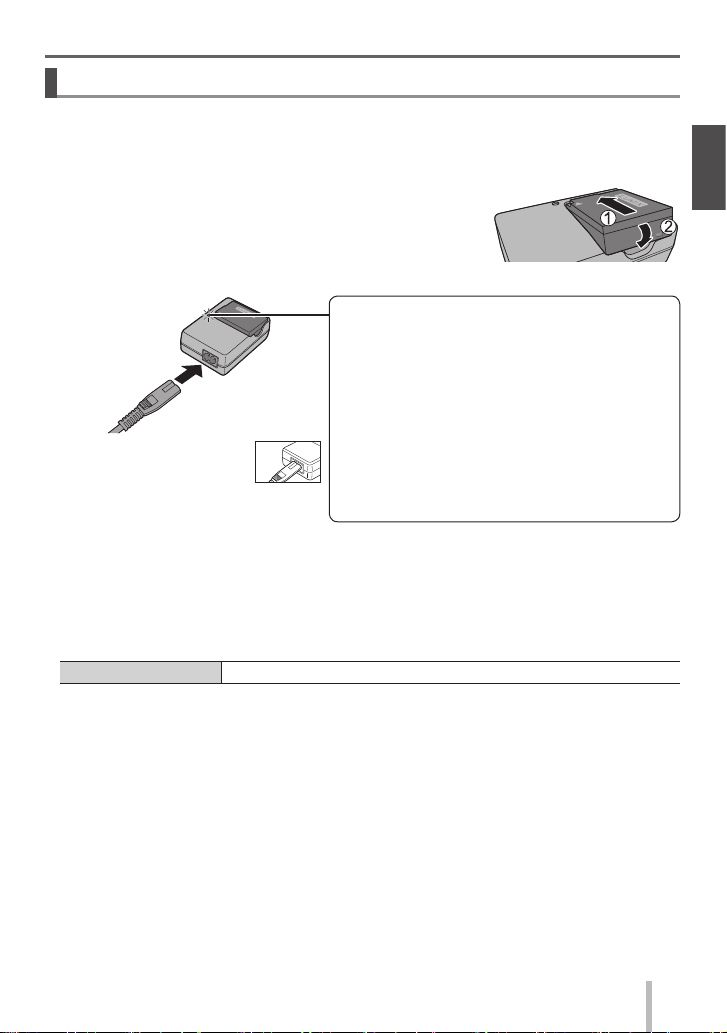
Подготовка
Зарядка батареи
С этим аппаратом можно использовать батарею DMW-BLC12E.
При отправке фотокамеры с завода-изготовителя батарея не заряжена. Перед
использованием зарядите батарею.
• Используйте указанные зарядное устройство и батарею.
Вставьте батарею в правильном направлении
1
Подсоедините зарядное устройство к электрической розетке
2
Лампочка зарядки ([CHARGE])
Горит: Выполняется зарядка
Погасла: Зарядка завершена
Если лампочка мигает:
• Температура батареи слишком высока
• Разъем кабеля
переменного тока
входит во входной
разъем переменного тока не
полностью.
Остается зазор.
• Заряжайте батарею в помещении при помощи зарядного устройства.
Отсоедините батарею после завершения зарядки
3
■
Примечания относительно времени зарядки
Время зарядки Приблиз. 140 мин.
• Приведенное выше время зарядки представляет собой время, необходимое
для зарядки в случае полностью разряженной батареи. Время, необходимое
для зарядки, различается в зависимости от условий использования батареи.
Зарядка занимает больше времени при высокой или низкой температуре,
а также когда батарея не использовалась в течение длительного периода
времени.
Перезаряжаемая батарейка может перезаряжаться около 500 раз.
●
или слишком низка.
Рекомендуется выполнять зарядку там,
где окружающая температура находится
между 10 °C и 30 °C.
• Разъем батареи/зарядного устройства
загрязнен. Очистите сухой салфеткой.
SQT0963 (RUS)
15
Page 16
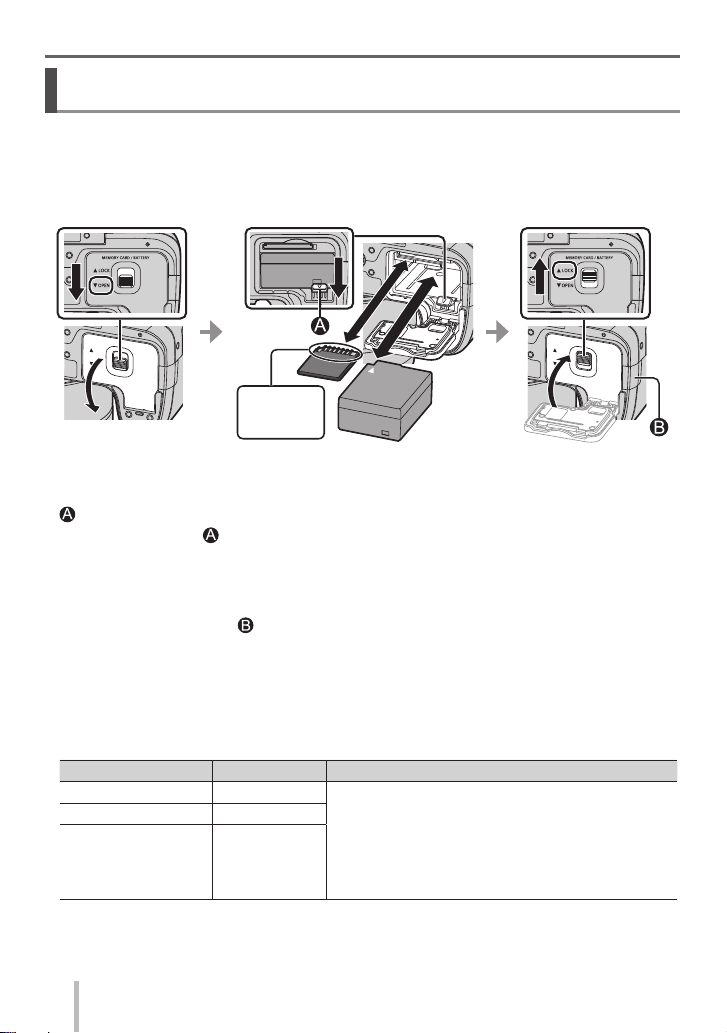
Подготовка
Установка и извлечение батареи/карты памяти
(дополнительная принадлежность)
• Всегда используйте оригинальные батареи Panasonic (DMW-BLC12E).
• Если вы используете другие батареи, невозможно гарантировать качество данного
изделия.
• Убедитесь, что фотокамера выключена.
Батарея:
●
Не
прикасайтесь
к разъему
Вставьте батарею до упора, пока не раздастся щелчок, и убедитесь, что рычажок
удерживает батарею.
Сдвиньте рычажок в направлении стрелки, чтобы удалить батарею.
Карта памяти:
●
Полностью вставьте карту памяти до конца, пока она не защелкнется.
Чтобы удалить карту, нажмите на ее центр до щелчка, а затем вытяните карту, не
перекашивая ее.
Крышка DC адаптера ( ):
●
Убедитесь, что крышка DC адаптера надежно закрыта, а затем закройте дверцу
для карты памяти/батареи.
■
О карте памяти
Можно использовать следующие основанные на стандарте SD карты памяти
(рекомендуются изделия марки Panasonic).
Тип карты памяти Емкость Примечания
Карты памяти SD 512 МБ — 2 ГБ • Работоспособность приведенных слева карт была
Карты памяти SDHC 4 ГБ — 32 ГБ
Карты памяти SDXC 48 ГБ — 128 ГБ
проверена для карт памяти Panasonic.
• Можно использовать с устройствами,
совместимыми с соответствующими форматами.
• Это устройство совместимо с картами памяти
SDHC/SDXC UHSстандарта 3.
UHS класса скорости
• Для предотвращения проглатывания держите карты памяти в недоступном для
детей месте.
16
SQT0963 (RUS)
Page 17
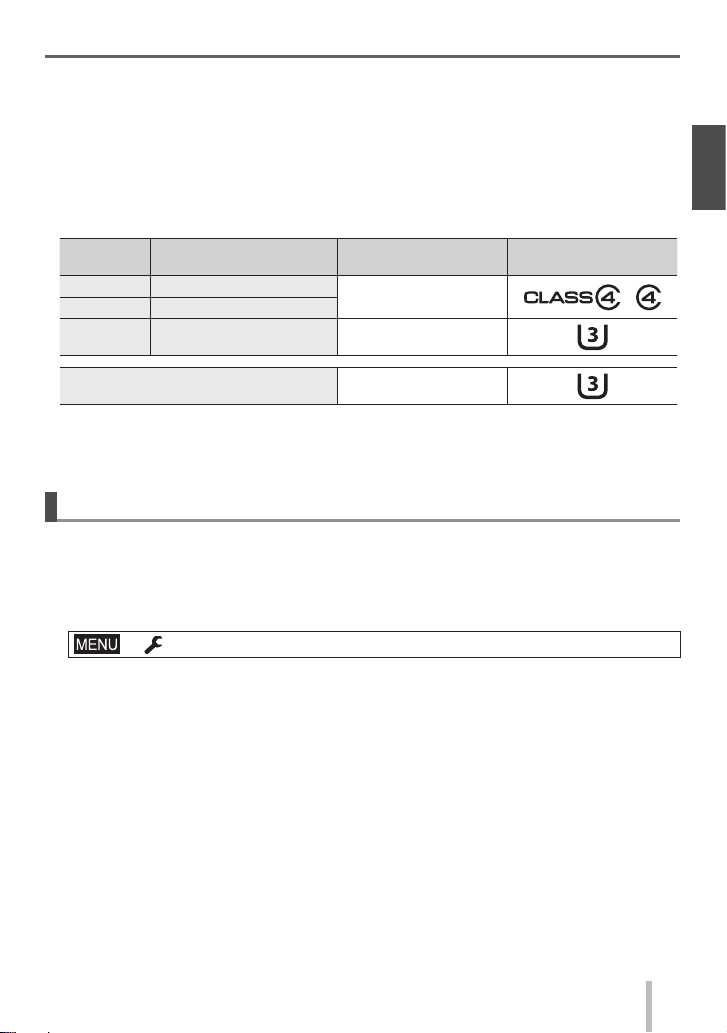
Подготовка
■
О записи движущихся изображений / 4K фото и классе скорости
В соответствии с [Формат записи] (→38) и [Кач-во зап.] (→38) движущегося
изображения требуются различные карты памяти. Для записи 4K фото
необходима карта памяти с классом скорости, поддерживающим запись снимков
в формате 4K. Используйте карту памяти, соответствующую следующим
параметрам класса скорости SD или класса скорости UHS.
• Класс скорости SD и класс скорости UHS представляют собой стандарты
скорости, относящиеся к непрерывной записи. Проверьте скорость SD на
этикетке карты памяти или других материалах, связанных с картой памяти.
[Формат
записи]
[AVCHD] Все
[MP4] [FHD]/[HD]/[VGA]
[MP4] [4K]/[Высокоскор. видео] UHS, класс скорости 3
[Кач-во зап.] Класс скорости Пример этикетки
Класс 4 или выше
При записи 4K фото UHS, класс скорости 3
• Самая последняя информация:
http://panasonic.jp/support/global/cs/dsc/
(Этот сайт доступен только на английском языке.)
Форматирование карты памяти (инициализация)
Перед записью изображений отформатируйте карту памяти с помощью
этого устройства. Поскольку данные невозможно восстановить после
форматирования, обязательно заранее сделайте резервную копию
необходимых данных.
Установите значения меню (→25)
1
→ [Настр.] → [Форматир.]
• Отображается экран подтверждения. Если выбрать [Да], операция будет выполнена.
SQT0963 (RUS)
17
Page 18
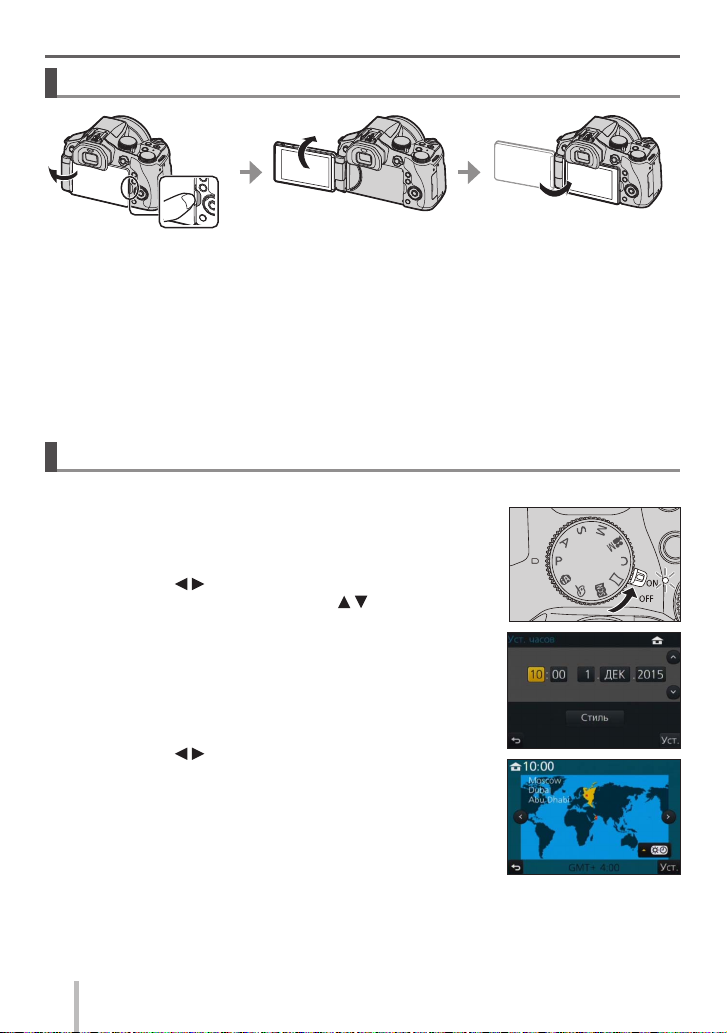
Подготовка
Открытие дисплея
1
Вставьте палец в углубление справа от дисплея и отведите дисплей влево
1
(максимум на 180°)
Его можно повернуть на 180° в направлении объектива
2
Верните дисплей в исходное положение
3
Вращайте дисплей, только когда он открыт на достаточно широкий угол, и не
●
применяйте к нему чрезмерную силу. Такое действие может повредить этот аппарат.
Когда дисплей не используется, рекомендуется закрыть его, направив экран внутрь корпуса,
●
чтобы защитить от грязи и царапин.
Установка часов
При отправке фотокамеры с завода-изготовителя часы не установлены.
Включите фотокамеру
1
• При включении загорается индикатор состояния.
Нажмите [MENU/SET]
2
Используйте для выбора пунктов (год, месяц,
3
день, час, минута) и используйте для их
установки
Нажмите [MENU/SET]
4
При отображении [Установка часов завершена.]
5
нажмите [MENU/SET]
При отображении [Установите домашний регион]
6
нажмите [MENU/SET]
Используйте для установки домашнего
7
региона и нажмите [MENU/SET]
2
3
18
SQT0963 (RUS)
Page 19
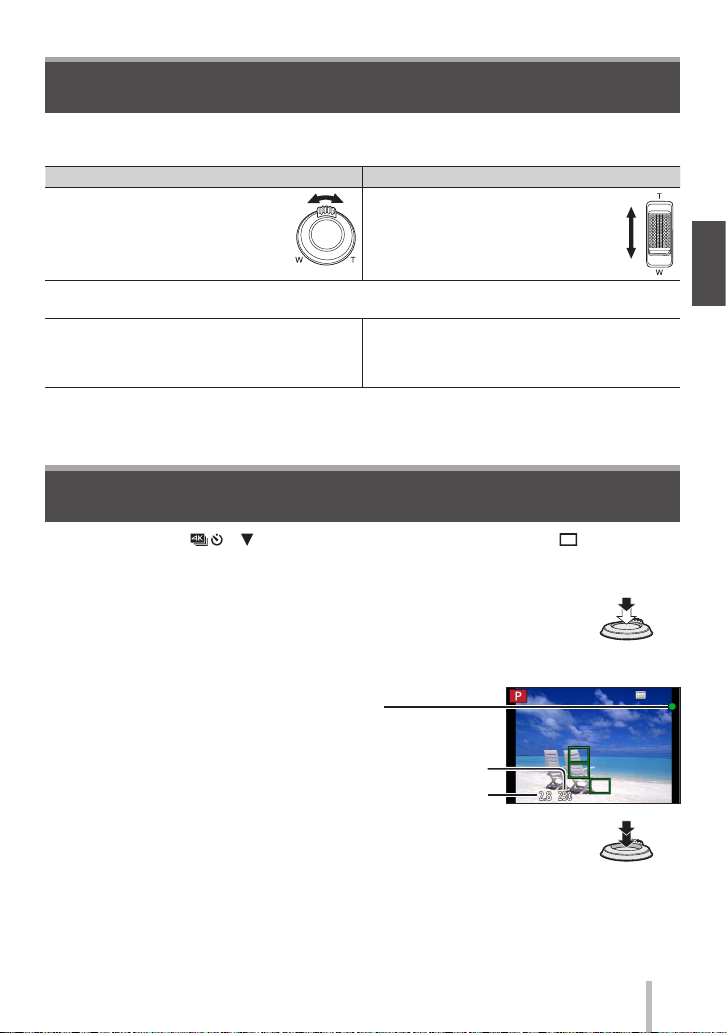
Основы Основы
Рычажок трансфокатора / боковой рычажок
(использование трансфокатора)
Вы можете отрегулировать область изображения, которую нужно снять, с помощью
рычажка трансфокатора или бокового рычажка.
Рычажок трансфокатора Боковой рычажок
Перемещайте рычажок
трансфокации
Сдвиньте боковой рычажок
Сторона T: телефото, увеличение объекта
Сторона W: широкоугольный, захват расширенной области
Большой угол поворота: высокая скорость
Малый угол поворота: низкая скорость
Не прикасайтесь к тубусу объектива во время трансфокации.
●
Подробнее о типах трансфокатора и его применении см. на стр. (→36).
●
трансфокации
трансфокации
Большая величина сдвига: высокая скорость
Малая величина сдвига: низкая скорость
трансфокации
трансфокации
Кнопка затвора (фотосъемка)
• Нажмите кнопку [ ] ( ), чтобы переключить режим съемки на [ ] ([Один сн.]).
Нажмите кнопку затвора наполовину (слабое
1
нажатие), чтобы сфокусироваться на объекте
• Отображаются величина диафрагмы и скорость затвора.
(Если величина диафрагмы и скорость затвора показаны
красным и мигают, вы не получите правильную экспозицию,
если не будете использовать вспышку.)
Нажмите кнопку затвора полностью (до упора)
2
и сделайте снимок
Съемка будет вестись, только если изображение правильно сфокусировано, поскольку
●
для опции [Приор. фок./спуска] установлено [FOCUS].
Если нажать кнопку затвора наполовину, можно мгновенно подготовить фотокамеру к съемке,
●
даже находясь в меню или просматривая изображения.
Индикация фокусировки
( Если фокусировка выполнена: светится
Если фокусировка не выполнена: мигает)
Скорость затвора
Величина диафрагмы
SQT0963 (RUS)
19
Page 20

Основы
Регулятор режимов (выбор режима записи)
Установите на нужный режим записи
1
• Медленно поворачивайте регулятор режимов,
чтобы выбрать нужный режим.
Интеллектуальный автоматический режим (→27)
Фотосъемка с автоматическими установками.
Интеллектуальный автоматический режим плюс (→27)
Регулировка яркости (экспозиции) и цветового оттенка.
Режим программы АЭ
Фотосъемка с автоматическими установками скорости затвора и величины диафрагмы.
Режим приоритета диафрагмы АЭ
Определение диафрагмы, а затем запись изображений.
Режим приоритета выдержки АЭ
Определение скорости затвора, а затем запись изображений.
Режим ручной экспозиции
Определение диафрагмы и скорости затвора, а затем запись изображений.
Творческий режим видео (→29)
Определение диафрагмы и скорости затвора, а затем запись движущихся изображений.
• Съемка отдельных фотоснимков недоступна.
Пользовательский режим
Запись изображений с помощью заранее зарегистрированных установок.
Режим панорамного снимка
Запись панорамных изображений.
Режим подсказки для сцены
Съемка изображений с использованием режимов сцены.
Режим творческого управления
Фотосъемка с выбором предпочтительного эффекта изображения.
Рычажок режимов фокусировки
Установка выполняемой операции фокусировки при нажатии кнопки затвора наполовину.
Автофокусировка. Фокусировка устанавливается
автоматически, когда кнопка затвора нажимается
наполовину.
[AFS/AFF]
[AFC]
[MF] Ручная фокусировка. (→32)
20
[AFS]: Фокусировка будет зафиксирована, пока
кнопка нажата наполовину.
Если объект перемещается, пока кнопка затвора
[AFF]:
нажата наполовину, фокусировка автоматически
исправляется для соответствия движению.
Автофокусировка. Пока кнопка затвора нажата
наполовину, фокусировка выполняется постоянно
для соответствия движению объекта.
SQT0963 (RUS)
Page 21
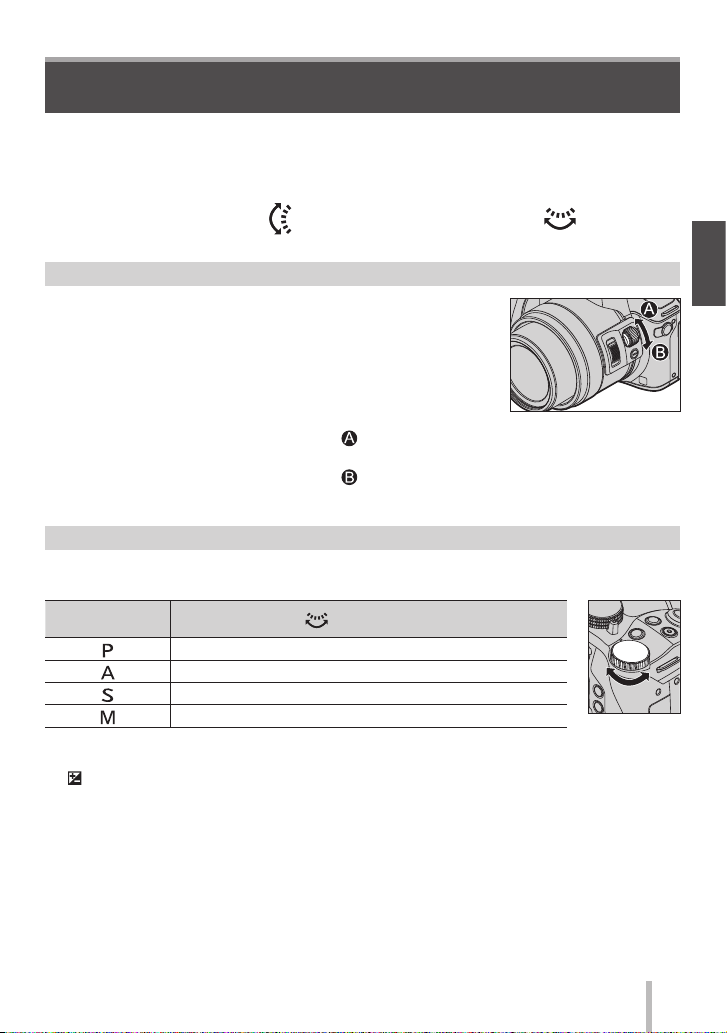
Основы
Боковой диск / задний диск
Вращайте боковой диск для регулировки фокуса, а с помощью заднего диска
регулируйте величину диафрагмы и скорость затвора. Кроме того, этими дисками
можно выбирать пункты меню и изменять численные значения величин.
• В этой инструкции управление дисками изображено следующим образом:
Поворот бокового диска:
Поворот заднего диска:
Боковой диск
Позволяет регулировать фокусировку в следующих
случаях:
• В режиме ручной фокусировки
• В режиме автофокусировки
(Только когда рычажок режимов фокусировки установлен
в положении [AFS/AFF], а для опции [АФ+РФ] в меню
[Пользов.] установлено [ON])
Вращение бокового диска в сторону :
Фокусировка на расположенный рядом объект
Вращение бокового диска в сторону
Фокусировка на удаленный объект
:
Задний диск
Позволяет устанавливать величину диафрагмы, скорость затвора и другие установки в
следующих режимах записи.
Регулятор
режимов
[ ]
[
[
[
1
Также можно настраивать установки с помощью бокового диска. (→23)
2
Можно переключать настройку скорости затвора и величины диафрагмы нажатием кнопки
]/[Fn1].
[
Программное смещение
Величина диафрагмы
]
Скорость затвора
]
]
Скорость затвора / величина диафрагмы
Задний диск
1
2
SQT0963 (RUS)
21
Page 22

Основы
Временное изменение назначения бокового/заднего дисков
([Пов.диск.упр-я функциями])
Можно временно изменить назначения бокового/заднего
дисков с помощью функциональной кнопки, для которой
назначена опция [Пов.диск.упр-я функциями].
При продаже для [Пов.диск.упр-я функциями] назначена
опция [Fn2].
• Элементы, временно назначаемые боковому/заднему
диску, можно задать с помощью [Настр.перекл.пов.
диска] в разделе [Настройка лимба] меню [Пользов.].
Нажмите кнопку [Fn2]
1
• Появится подсказка с изображением опций, назначенных
боковому/заднему дискам.
• Если не выполняются никакие операции, подсказка исчезнет
через несколько секунд.
Пока отображается подсказка, вращайте боковой/задний диск
2
• Изменятся установки, назначенные каждому диску.
Нажмите кнопку [MENU/SET] для установки
3
• При отображении экрана записи восстанавливаются изначальные установки назначений
дисков.
Элементы, временно назначенные боковому/заднему дискам, можно использовать только во
●
время отображения подсказки (шаг
) или экрана установок (шаг 2).
1
22
SQT0963 (RUS)
Page 23

Основы
Боковая кнопка
Боковую кнопку во время записи можно использовать двумя
способами.
■
Вызов вспомогательной функции фокусировки
В режиме автофокусировки: Если нажать боковую кнопку, появится экран выбора
В режиме ручной фокусировки: Если нажать боковую кнопку, временно включится
■
Переключение режима работы бокового диска
Установите значения меню (→25)
→ [Пользов.] → [Настройки боковой кнопки] → [F/SS]
Нажмите боковую кнопку
• Для установки величины диафрагмы и скорости затвора можно вращать боковой диск.
При каждом нажатии боковой кнопки можно переключать операцию бокового диска.
Установка величины диафрагмы и скорости затвора
Выберите [AF /FOCUS] на шаге , чтобы вернуться к установкам по умолчанию.
●
В режиме ручной экспозиции величину диафрагмы можно устанавливать с помощью
●
бокового диска, а скорость затвора — с помощью заднего диска. Если нажать кнопку
]/[Fn1], можно переключить операции установки обоих дисков.
[
сценария фокусировки на расположенном рядом
объекте (макро запись).
В интеллектуальном автоматическом режиме ([ ] или
]) доступна функция следящего АФ.
[
автофокусировка (Один снимок АФ).
регулировка фокуса
SQT0963 (RUS)
23
Page 24

Основы
Кнопка [LVF]
(Переключение между дисплеем и видоискателем)
Нажмите кнопку [LVF]
1
• Отображение переключается так, как показано
ниже.
Автоматическое
переключение между
видоискателем и
дисплеем
Если для опции [AФ по глазам] в меню [Пользов.]
установлено [ON], фотокамера автоматически
настраивает фокусировку, так как включен сенсор глаз.
■
Автоматическое переключение между видоискателем и дисплеем
Для автоматического переключения между видоискателем и монитором сенсор
глаз автоматически переключает индикацию на видоискатель, когда рядом с
видоискателем перемещаются глаза или предметы.
■
О регулировке диоптра
Поворачивайте регулятор диоптра для настройки, пока отображаемые в
видоискателе символы не будут четко видны.
Индикация
видоискателя
Индикация
дисплея
Кнопка [LVF]
Сенсор глаз
Регулятор диоптра
Сенсорный экран (сенсорное управление)
Этот аппарат оснащен емкостным сенсорным экраном. Касайтесь панели
незащищенным пальцем.
Прикосновение
Прикосновение к сенсорному экрану и убирание пальца.
Касайтесь центра нужного значка.
Перетаскивание
Прикосновение и сдвиг пальца вдоль сенсорного
экрана. Также этот жест можно использовать для
перехода к следующему снимку или перемотки во время
воспроизведения.
Сжатие (растяжение/сжатие)
На сенсорной экране растягивайте (разжимайте) 2 пальца
для увеличения или же сжимайте (сужайте) 2 пальца для
уменьшения.
SQT0963 (RUS)
24
Page 25

Основы
Установка значений меню
Вы можете использовать меню, чтобы установить функции фотокамеры и записи,
управлять функциями воспроизведения, а также чтобы выполнять другие операции.
• Типы меню и отображаемые пункты различаются в соответствии с режимом.
• Способы установки различаются в зависимости от пункта меню.
Нажмите [MENU/SET] для вызова меню
1
Используйте для выбора пункта меню и нажмите
2
[MENU/SET]
Используйте для выбора
3
установки и нажмите [MENU/SET]
Выбранная установка
Нажмите кнопку [Q.MENU ] несколько раз, пока снова
4
не появится экран записи или воспроизведения
• Во время записи из экрана меню можно также выйти, нажав кнопку затвора
наполовину.
■
Переключение типа меню
Нажмите
Используйте , чтобы выбрать значок
переключения меню, например [ ]
• Пункты можно также выбирать вращением бокового диска.
Нажмите [MENU/SET]
Тип меню
SQT0963 (RUS)
Установки
25
Page 26

Основы
Немедленный вызов часто используемых меню
(быстрое меню)
Вы можете легко вызывать некоторые пункты меню и устанавливать их.
Нажмите кнопку [Q.MENU ]
1
Поверните боковой диск или рычажок
2
трансфокатора для выбора пункта
меню
Вращайте задний диск, чтобы выбрать
3
установку
Нажмите кнопку [Q.MENU ], чтобы
4
закрыть быстрое меню
Назначение часто используемых функций кнопкам
(функциональные кнопки)
Можно назначать часто используемые функции определенным кнопкам ([Fn1] —
[Fn4]) или значкам на экране ([Fn5] — [Fn9]).
Установите меню
1
→ [Пользов.] → [Настр.кн. Fn]
Используйте для выбора опции [Настройка в режиме
2
зап.] или [Настройка в режиме воспр.] и нажмите
[MENU/SET]
Используйте для выбора
3
функциональной кнопки, которой
нужно назначить функцию, и нажмите
[MENU/SET]
Используйте для выбора функции,
4
которую нужно назначить, и нажмите
[MENU/SET]
• Некоторые функции нельзя назначить некоторым
функциональным кнопкам.
26
SQT0963 (RUS)
Page 27

Запись Запись
Фотосъемка с автоматическими установками
(интеллектуальный автоматический режим)
Режим записи:
Этот режим рекомендуется для тех, кто хочет выполнять съемку, просто наводя фотокамеру, так
как фотокамера оптимизирует установки для соответствия объекту и условиям записи.
Установите регулятор режимов в
1
положение [ ]
• Фотокамера перейдет в ранее использовавшийся
интеллектуальный автоматический режим или
интеллектуальный автоматический режим плюс.
На момент продажи установлен интеллектуальный
автоматический режим плюс.
Направьте фотокамеру на объект
2
• Когда фотокамера определяет оптимальную сцену,
значок для каждой сцены становится на 2 секунды
синим, а затем изменяется на нормальную красную
индикацию.
Переключение между интеллектуальным автоматическим
режимом плюс и интеллектуальным автоматическим режимом
Нажмите [MENU/SET]
1
Нажмите
2
Используйте для выбора вкладки [ ] или [ ]
3
• Пункты можно также выбирать вращением бокового диска.
Используйте для выбора опции [ ] или [ ] и
4
нажмите [MENU/SET]
• Если нажать кнопку [DISP.], появится описание выбранного
режима.
Съемка изображений фотокамерой с рук
([Ночн. сним. с рук])
Режим записи:
Если при съемке с рук автоматически обнаруживается ночная сцена, режим [Ночн.
сним. с рук] позволяет без штатива записать фотоснимок с меньшим шумом и
дрожанием, используя объединение серии изображений.
→ [Зап.] → [Ночн. сним. с рук] → [ON] / [OFF]
SQT0963 (RUS)
27
Page 28

Запись
Объединение изображений в один фотоснимок с высокой
градацией ([iHDR])
Режим записи:
Если существует, например, сильный контраст между фоном и объектом, режим [iHDR]
записывает несколько фотоснимков с различающимися экспозициями и объединяет их для
создания одного фотоснимка с высокой градацией.
Режим [iHDR] активируется при необходимости. При его активизации на экране будет
отображаться значок [
→ [Зап.] → [iHDR] → [ON] / [OFF]
Расфокусировка фона (функция управления расфокусировкой)
Режим записи:
Вы можете легко установить размытость фона, проверяя экран.
Нажмите кнопку [Fn2] для отображения экрана
1
установок
Вращайте задний диск, чтобы отрегулировать
2
степень расфокусировки фона
• Нажмите [MENU/SET], чтобы вернуться к экрану записи.
• Нажатие кнопки [Fn2] на экране установки размытости
отменит установку.
Запись изображений со сменой яркости (экспозиции) или
] .
цветового оттенка
Режим записи:
В этом режиме можно задать отличные от выбранных фотокамерой установки
яркости (экспозиции) и цветового оттенка.
Установка яркости (экспозиции)
Нажмите кнопку [ ]
1
Вращайте задний диск для регулировки яркости
2
(экспозиции)
• Нажмите кнопку [ ] снова, чтобы вернуться к экрану записи.
Установка цвета
Нажмите для отображения экрана установок
1
Вращайте задний диск для регулировки цвета
2
• Изображение будет принимать красноватый или
голубоватый оттенок.
• Нажмите [MENU/SET], чтобы вернуться к экрану записи.
SQT0963 (RUS)
28
Page 29

Запись
Съемка движущихся изображений с помощью установки
величины диафрагмы и скорости затвора (творческий режим видео)
Режим записи:
Вы можете снимать движущиеся изображения с ручной регулировкой величины
диафрагмы и скорости затвора.
Установите регулятор режимов в положение [ ]
1
Установите меню
2
→ [Видео] → [Реж. выдержки]
Используйте для выбора опции [P], [A], [S] или [M] и
3
нажмите [MENU/SET]
• Изменение величины диафрагмы и скорости затвора происходит одинаково
в следующих положениях регулятора режимов: [ ], [ ], [ ] или [ ] .
Нажмите кнопку движущегося изображения (или кнопку
4
затвора), чтобы начать запись
• Фотосъемка недоступна.
Нажмите кнопку движущегося изображения (или кнопку
5
затвора), чтобы остановить запись
Установка качества и размера изображения
Изменение форматного соотношения фотоснимков
Режим записи:
Вы можете указать форматное соотношение изображений для последующей печати
или воспроизведения.
→ [Зап.] → [Формат]
[4:3] Телевизионное форматное соотношение 4:3
[3:2] Форматное соотношение стандартных пленочных фотокамер
[16:9] Форматное соотношение телевизоров высокой четкости и т. п.
[1:1] Форматное соотношение квадратного изображения
При печати могут обрезаться края — проверьте это заранее.
●
SQT0963 (RUS)
29
Page 30

Запись
Установка размера изображения
Режим записи:
Чем больше пикселов, тем больше будет деталей в изображениях даже при печати
на крупноформатных листах.
→ [Зап.] → [Разм. кадра]
[Формат] 4:3 3:2 16:9 1:1
[L] 12M
4000×3000
[Разм. кадра]
Установка коэффициента сжатия изображений ([Качество])
Режим записи:
[ M] 8M
3264×2448
[ S] 3M
2048×1536
[L] 10.5M
4000×2672
[ M] 7M
3264×2176
[ S] 2.5M
2048×1360
[L] 9M
4000×2248
[ M] 8M
3840×2160
[ S] 2M
1920×1080
[L] 9M
2992×2992
[ M] 6M
2448×2448
[ S] 3.5M
1920×1920
Установите коэффициент сжатия, используемый для хранения изображений.
→ [Зап.] → [Качество]
Установки
[
[
[ ]
[ ]
[
1
Если файл RAW будет удален из фотокамеры, соответствующий файл JPEG также удалится.
2
Независимо от установленного форматного соотношения записываемого изображения, файл
в формате RAW всегда записывается с форматным соотношением [4:3] (4000×3000).
• Можно улучшать изображения в формате RAW с помощью функции [Обработка RAW] в меню
[Воспроизв.]. (→42)
• Для редактирования и улучшения изображений в формате RAW на ПК используйте
прилагаемое на DVD-диске программное обеспечение (SILKYPIX Developer Studio компании
Ichikawa Soft Laboratory). (→51)
Формат файла
]
JPEG
]
RAW + JPEG
] RAW
Описание
Придание приоритета качеству изображения и сохранение
изображений в формате файла JPEG.
Сохранение изображений в формате файла JPEG с
использованием стандартного качества изображения.
Эта установка полезна, когда нужно увеличить число доступных
для записи изображений без изменения их разрешения в пикселах.
Сохранение изображений в формате JPEG ([
дополнение к формату RAW.
Сохранение изображений в формате RAW.
Для записи изображений [ ] требуется меньше памяти, чем
для [
] или [ ] .
1
] или [ ]) в
2
■
О файле RAW
Данные с форматом файла RAW сохраняются без какой-либо обработки
изображений фотокамерой. Этот формат обеспечивает более высокое качество
изображения по сравнению с форматом JPEG, однако объем данных увеличивается.
30
SQT0963 (RUS)
Page 31

Фотосъемка крупным планом (макро запись)
Режим записи:
Переключите рычажок режимов
1
фокусировки в положение [AFS/AFF]
или [AFC]
Нажмите боковую кнопку
2
• Если не удается выбрать режим макро записи,
установите для опции [Настройки боковой кнопки] в
меню [Пользов.] значение [AF /FOCUS] и нажмите
боковую кнопку.
Используйте для выбора пункта и нажмите
3
[MENU/SET]
[ ]
([АФ макро])
]
[
([Макро зум])
] ([Выкл])
[
Объект можно снимать на удалении 1 см от объектива, повернув
рычажок трансфокатора в самое широкоугольное положение (1x).
Эта установка позволяет приблизиться к объекту и дополнительно его
увеличить при съемке изображения. Снимок можно сделать максимум
с 3-кратной цифровой трансфокацией на расстоянии крайнего
широкоугольного положения (1 см).
—
Запись
SQT0963 (RUS)
31
Page 32

Запись
Фотосъемка с ручной фокусировкой
Режим записи:
Ручная фокусировка удобна, когда вы хотите заблокировать фокус для съемки
изображений или в случае затруднений при регулировке фокуса с помощью
автофокусировки.
Переключите рычажок режимов фокусировки в положение
1
[MF]
Нажмите кнопку [ ] ( )
2
Установите положение фокусировки с
3
помощью
и нажмите
[MENU/SET]
• Экран изменяется на вспомогательный экран, и
появляется увеличенное отображение. (Помощь
РФ)
• При нажатии кнопки [DISP.] область для
увеличения вернется в центр.
Поверните боковой диск для
4
регулировки фокусировки (→21)
• Цвет добавляется к частям изображения, которые
находятся в фокусе. (Усиление контуров)
• Можно проверить, находится ли точка фокусировки
на ближней или на дальней стороне. (Руководство
РФ)
Помощь РФ
(увеличенный экран)
Усиление контуров
Индикатор
(бесконечность)
Руководство РФ
5
32
Кнопочная
операция
—
—
[DISP.] [Сброс] Возврат увеличиваемой области в центр.
Нажмите кнопку затвора наполовину
• Вспомогательный экран закроется. Появится экран записи.
• Вы можете также выйти из помощи РФ, нажав [MENU/SET].
SQT0963 (RUS)
Сенсорная
операция
Перетаскивание Перемещение увеличенной области.
Сжимание/
разжимание
—
Увеличение/уменьшение области АФ с малым
шагом.
Увеличение/уменьшение области АФ с крупным
шагом.
Переключение на увеличенное отображение.
(В окне / полный экран)
Описание
Page 33

Запись
Выбор режима съемки
Режим записи:
Вы можете переключать операцию для выполнения при нажатии кнопки затвора.
Нажмите кнопку [ ] ( )
1
Используйте для выбора режима
2
съемки и нажмите [MENU/SET]
• Значки в таблице приведены лишь для примера.
[Один сн.]
[Серийн.съемк]
[4K ФОТО] (→34) Когда нажимается кнопка затвора, записывается 4K фото.
[Авт.брекетинг]
[Автотаймер]
Невозможно установить в интеллектуальном автоматическом режиме.
• Чтобы отменить режим съемки, выберите [ ] ([Один сн.]) или [ ] .
Когда нажимается кнопка затвора, записывается только одно
изображение.
Изображения записываются последовательно, пока нажата
кнопка затвора.
При каждом нажатии кнопки затвора, изображения
записываются с различными установками экспозиции на
основании диапазона компенсации экспозиции.
Когда нажимается кнопка затвора, запись выполняется после
истечения установленного времени.
SQT0963 (RUS)
33
Page 34

Запись
Запись 4K фото
Режим записи:
Вы можете выбрать необходимый кадр из серии 4K фото, снятой с частотой
30 кадров в секунду, и сохранить его как отдельное изображение с разрешением
приблизительно 8 млн пикселов.
Снимите 4K фото
• Для записи изображений используйте карту памяти UHS класса скорости 3. (→17)
• При записи 4K фото угол обзора сужается.
Нажмите кнопку [ ] ( ) (→33)
1
Используйте для выбора пункта ([ ] и др.) и
2
нажмите
Используйте для выбора режима записи и нажмите
3
[MENU/SET]
• Настройки будут оптимизированы для съемки 4K фото. По умолчанию для
метода записи установлено [ ] ([Сер.съемка 4K]).
Оптимальная съемка быстро движущихся объектов
Пока нажата и удерживается кнопка затвора, идет
серийная съемка. При этом постоянно раздается
[Сер.съемка
4K]
[Сер.съемк 4K
(S/S)]
“S/S” —
аббревиатура
“Start/Stop”
(Старт/стоп).
Даже если размер файла превышает 4 ГБ, можно продолжать запись без прерывания, однако
файл серийной съемки 4K будет сохранен частями, воспроизводимыми по отдельности.
звук затвора.
Нажмите и удерживайте
Идет запись
• Запись начнется приблизительно через 0,5 секунды после полного
нажатия кнопки затвора.
Для съемки в непредсказуемых ситуациях
Серийная съемка начинается после нажатия
кнопки затвора и останавливается после
повторного ее нажатия. При этом звучат сигналы
начала и останова.
Начало (первый сигнал)
Останов (второй сигнал)
Идет запись
Выберите и сохраните
изображения
Время непрерывной записи: до 29 минут 59 секунд
Время непрерывной записи: до 29 минут 59 секунд
Изображение готово
34
SQT0963 (RUS)
Page 35

Для записи удачных моментов быстрых событий
Серийная запись осуществляется в течение примерно 1 секунды до и после
момента нажатия кнопки затвора. Звук затвора раздастся только один раз.
• Если установлен режим съемки [4K ФОТО] и для
опции [4K ФОТО] выбрано [
[Предв. сер.
съемка 4K]
Для записи нажмите кнопку затвора
4
полностью
съемка 4K]), ускоряется разрядка аккумулятора
и повышается температура фотокамеры.
Выбирайте опцию [
4K]) только при записи.
Приблизительно 1 секунда
Идет запись
Время записи: приблизительно 2 секунды
Нажмите кнопку затвора наполовину
[Сер.съемка 4K]
[Сер.съемк 4K
(S/S)]
[Предв. сер.
съемка 4K]
Нажмите кнопку затвора полностью и удерживайте ее на все
время съемки
Полностью нажмите кнопку затвора
Повторно полностью нажмите кнопку затвора
Полностью нажмите кнопку затвора
] ([Предв. сер.
] ([Предв. сер.съемка
• При выполнении серийной съемки 4K конечный файл серии сохраняется в
формате MP4.
• Если включена опция [Авт. просм.], экран выбора изображения отображается
автоматически.
Отбор изображений из файла серийной съемки 4K и их
сохранение
Изображение будет сохранено в формате JPEG.
●
• Дополнительные сведения см. в “Инструкция по эксплуатации для улучшения
характеристик (в формате PDF)” или в “Краткое руководство по съемке 4K фото”
(прилагается).
Запись
SQT0963 (RUS)
35
Page 36

Запись
Корректировка дрожания
Режим записи:
Автоматически обнаруживает и предотвращает дрожание. Во время записи
движущихся изображений доступна функция 5-осевого гибридного стабилизатора
изображения. Она использует как оптический стабилизатор объектива, так и
электронный стабилизатор датчика фотокамеры.
[Режим работы]
[Электрон.
стаб(видео)]
(Нормальный)
(Панорамирование)
[OFF] Меню [Стабилиз.] не работает.
Корректируется дрожание по 5 направлениям во время записи
движущихся изображений: скачки по вертикали, скачки по горизонтали,
вращение по оси, а также вертикальное вращение и горизонтальное
вращение (5-осевой гибридный стабилизатор изображения).
[ON] / [OFF]
• Если установить для этого пункта значение [ON], во время записи
движущихся изображений на экране будет отображаться значок [
Однако в творческом режиме видео значок [ ] отображается на экране все время.
• Во время записи с этой функцией угол обзора может сузиться.
Корректировка вертикального и горизонтального
дрожания.
Корректировка вертикального дрожания. Эта установка
идеальна для панорамирования (технологии записи
объекта с помощью совмещения перемещения фотокамеры
с перемещением объекта, идущим в указанном
направлении). Рекомендуется использовать видоискатель.
] .
Типы трансфокатора и его использование
Оптический
трансфокатор
Дополнительный
оптический
трансфокатор
[i.Zoom]
[Цифр. увел]
1
Эта функция недоступна в режиме панорамного снимка.
2
Эта функция недоступна в режимах интеллектуальный автоматический плюс и интеллектуальный автоматический.
SQT0963 (RUS)
36
1
1
1
1, 2
Вы можете выполнять трансфокацию без ухудшения качества изображения.
Максимальная степень увеличения: 24x
Эта функция работает, если выбраны размеры изображения с [ ] в опции [Разм.
кадра] (→30). Дополнительный оптический трансфокатор позволяет вам выполнять
трансфокацию с использованием еще большего коэффициента увеличения по
сравнению с оптическим трансфокатором без ухудшения качества изображения.
Максимальная степень увеличения: 46,9x (Включая коэффициент
оптической трансфокации. Этот максимальный коэффициент
увеличения различается в зависимости от размера изображения.)
Вы можете использовать технологию интеллектуального разрешения фотокамеры,
чтобы повысить коэффициент увеличения до 2x относительно исходного
коэффициента увеличения с меньшим ухудшением качества изображения.
Трансфокатор в 4x больший по сравнению с оптическим/дополнительным
оптическим трансфокатором. Обратите внимание, что при использовании
цифрового трансфокатора увеличение снизит качество изображения.
Если опция [Цифр. увел] используется одновременно с опцией
●
[i.Zoom], можно повысить коэффициент увеличения только до 2x.
Page 37

Запись
Запись движущихся изображений
Режим записи:
Вы можете записывать изображения полной высокой четкости, соответствующие
стандарту AVCHD, а также движущиеся изображения, записанные в MP4. Также
можно записывать движущиеся изображения 4K в MP4. (→38) Звук записывается в
режиме стерео.
Нажмите кнопку движущегося
1
изображения для начала записи
• Возможна запись движущегося изображения,
соответствующая каждому режиму движущегося
изображения.
• Немедленно отпустите кнопку движущегося
изображения после нажатия на нее.
• Пока вы записываете движущиеся изображения,
индикатор состояния записи (красный) будет
мигать.
• При записи движущихся изображений в тихой
среде могут записываться звуки механизмов
фокусировки и диафрагмы. Это не является
неисправностью.
Для записи движущихся изображений можно
переключить операцию фокусировки в состояние
[OFF] в разделе [Непрер. АФ].
• Если какая-то информация больше не
отображается на экране, нажмите кнопку [DISP.]
или коснитесь дисплея.
• Если полностью нажать кнопку затвора, можно
делать фотоснимки во время записи движущихся
изображений.
Нажмите кнопку движущегося изображения еще раз для
2
завершения записи
Индикатор состояния
Истекшее время
записи
Оставшееся время
записи
записи
При высокой окружающей температуре или при непрерывной записи движущихся
●
изображений отображается [
Подождите, пока фотокамера остывает.
Движущиеся изображения с размером файла при установке [FHD], [HD] или [VGA] в [MP4]:
●
Запись прекращается, когда время непрерывной записи превышает 29 минут 59 секунд или
когда размер файла превышает 4 ГБ.
• Так как при съемке в формате [FHD] размер файла увеличивается, запись в [FHD]
прекратится раньше 29 минут 59 секунд.
Движущиеся изображения, для размера файла которых установлено [4K] в разделе [MP4]:
●
Запись прекращается, когда время непрерывной записи превышает 29 минут 59 секунд. (Даже
если размер файла превышает 4 ГБ, можно продолжать запись без прерывания, однако файл
движущегося изображения будет разделен на части, воспроизводимые по отдельности.)
] и запись может прерываться для защиты фотокамеры.
SQT0963 (RUS)
37
Page 38

Запись
■
Установка формата, размера изображения и частоты кадров
→ [Видео] → [Формат записи]
[AVCHD]
[MP4]
Этот формат данных подходит для воспроизведения на телевизорах высокой
четкости.
Этот формат данных подходит для воспроизведения движущихся
изображений на компьютере и других подобных устройствах.
→ [Видео] → [Кач-во зап.]
Если выбрана опция [AVCHD]
Пункт
[FHD/28M/50p]
[FHD/17M/50i] 1920×1080 50i 17 Мбит/с
[FHD/24M/25p] 1920×1080 50i 24 Мбит/с
[FHD/24M/24p] 1920×1080 24p 24 Мбит/с
AVCHD Progressive
Размер
изображения
1920×1080 50p 28 Мбит/с
Частота кадров
записи
Скорость передачи
данных (приблиз.)
Если выбрана опция [MP4]
Пункт
[4K/100M/25p] 3840×2160 25p 100 Мбит/с
[4K/100M/24p] 3840×2160 24p 100 Мбит/с
[FHD/28M/50p] 1920×1080 50p 28 Мбит/с
[FHD/20M/25p] 1920×1080 25p 20 Мбит/с
[HD/10M/25p] 1280×720 25p 10 Мбит/с
[VGA/4M/25p] 640×480 25p 4 Мбит/с
Запись движущихся изображений 4K
Режим записи:
Размер
изображения
Частота кадров
записи
Скорость передачи
данных (приблиз.)
Вы можете записывать движущиеся изображения высокой четкости 4K, установив
для опции [Кач-во зап.] значение [4K].
• Для записи движущихся изображений 4K используйте карту памяти UHS класса
скорости 3. (→17)
• При записи движущихся изображений 4K угол обзора будет уже по сравнению с
движущимися изображениями других размеров.
■
Для записи движущихся изображений 4K
Выберите режим записи (→20)
Выберите для опции [Формат записи] в меню [Видео] значение [MP4] (см.
выше)
Выберите для опции [Кач-во зап.] в меню [Видео] значение [4K/100M/25p] или
[4K/100M/24p] (см. выше)
Нажмите кнопку движущегося изображения для начала записи
Нажмите кнопку движущегося изображения еще раз для завершения записи
38
SQT0963 (RUS)
Page 39

Воспроизведение Воспроизведение
Просмотр изображений
Нажмите кнопку воспроизведения
1
Нажмите , чтобы выбрать
2
изображение для отображения
• Когда вы нажимаете и удерживаете ,
изображения отображаются одно за другим.
• Можно также перемотать изображения вперед или
назад, поворачивая задний диск или перетаскивая
экран по горизонтали (→24).
• Если вы продолжите касаться пальцем левого или
правого края экрана после прокрутки изображений,
изображения будут продолжать прокручиваться.
(Изображения отображаются с уменьшенным
размером.)
• Скорость воспроизведения изображений
различается в зависимости от условий
воспроизведения.
■
Отправка изображений на веб-службы
Если нажать
отправить изображение на веб-службу. Дополнительные сведения см. в
“Инструкция по эксплуатации для улучшения характеристик (в формате PDF)”.
■
Завершение воспроизведения
Нажмите еще раз кнопку воспроизведения или нажмите кнопку движущегося
изображения.
Из режима воспроизведения можно также выйти, нажав кнопку затвора
наполовину.
Примерно через 15 секунд после переключения фотокамеры с экрана записи на экран
●
воспроизведения втягивается тубус объектива.
во время отображения одного изображения, можно быстро
SQT0963 (RUS)
39
Page 40

Воспроизведение
Просмотр движущихся изображений
Этот аппарат был разработан для воспроизведения движущихся изображений с
использованием форматов AVCHD и MP4.
• Движущиеся изображения отображаются со значком движущегося изображения
([ ]).
Нажмите для запуска
1
воспроизведения
• Можно воспроизводить движущиеся изображения
касанием значка [ ] в середине экрана.
Время выполнения записи
движущихся изображений
Например:
29 минут 30 секунд:
[29m30s]
■
Операции во время воспроизведения движущихся изображений
Кнопочная
операция
1
Скорость быстрой перемотки вперед или назад увеличится, если нажать еще раз.
2
Движущиеся изображения в формате [AVCHD] перематываются покадрово с интервалом
0,5 секунды.
• Если нажать [MENU/SET] во время паузы, можно создать изображение из
движущегося изображения.
Сенсорная
операция
Описание
Воспроизведение/пауза
1
Быстрая перемотка назад
Покадровая перемотка назад
Уменьшение громкости
Остановка
Быстрая перемотка вперед
Покадровая перемотка вперед (во время паузы)
Увеличение громкости
2
(во время паузы)
1
40
SQT0963 (RUS)
Page 41

Воспроизведение
Удаление изображений
Удаленные изображения невозможно восстановить.
[Удал. один снимок]
Нажмите кнопку [Q.MENU ], чтобы удалить
1
отображаемое изображение
• Эту же операцию можно выполнить касанием [ ] .
Используйте для выбора опции [Удал. один
2
снимок] и нажмите [MENU/SET]
• Отображается экран подтверждения. Если выбрать [Да],
операция будет выполнена.
Для удаления нескольких (до 100)/Для удаления всех изображений
Группа изображений обрабатывается как 1 изображение. (Все изображения в
выбранной группе изображений удаляются.)
Нажмите кнопку [Q.MENU ] во время просмотра изображения (шаг 1
1
выше)
Используйте для выбора опции [Удал. несколько]/[Удал. все] и нажмите
2
[MENU/SET]
• Когда выбрана опция [Удал. все], отображается экран подтверждения. Если выбрать [Да],
операция будет выполнена.
• Можно выбрать опцию [Удалить все, кроме Избранное] в разделе [Удал. все], если
имеются изображения, отмеченные как [Избранное].
(Если выбрана опция [Удал. несколько])
3
Используйте для выбора изображения и
нажмите [MENU/SET] (повторно)
• Для отмены → нажмите кнопку [MENU/SET] еще раз.
Выбранное
изображение
(Если выбрана опция [Удал. несколько])
4
Используйте для выбора [Выполн.] и нажмите [MENU/SET]
• Отображается экран подтверждения. Если выбрать [Да], операция будет выполнена.
SQT0963 (RUS)
41
Page 42

Воспроизведение
Использование меню [Воспроизв.]
[Обработка RAW]
Вы можете использовать фотокамеру для улучшения фотоснимков, которые были
записаны в формате RAW (→30). Созданные фотоснимки сохраняются в формате
JPEG. Во время обработки изображения можно наблюдать, как различные эффекты
отразятся на конечном изображении.
Установите значения меню (→25)
1
→ [Воспроизв.] → [Обработка RAW]
Используйте для выбора файла RAW и
2
нажмите [MENU/SET]
Используйте для выбора пункта
3
[Бал. бел.] [Тени]
[Компенсация экспоз.]
[Фото стиль]
[Инт.динамич.] [Подав. шума]
[Контраст] [Инт.разреш.]
[Высветить] [Четкость]
[Настр.] ([Восст. регулировку] / [Цвет. простр] / [Разм. кадра])
Только если значение [Монохром] выбрано для опции [Фото стиль].
Нажмите кнопку [MENU/SET] для установки
4
• Способы установки различаются в зависимости от пункта.
Нажмите [MENU/SET]
5
• Снова появится экран в пункте 3. Чтобы установить другой пункт, повторите действия
пунктов с
Используйте для выбора опции [Начать обраб.] и нажмите [MENU/SET]
6
• Отображается экран подтверждения. Если выбрать [Да], операция будет выполнена.
■
Если выбрана опция [Настр.]
Если выбрать [Настр.] на шаге
регулировку], [Цвет. простр] или [Разм. кадра].
Используйте для выбора опции и нажмите [MENU/SET]
• Если выбрать опцию [Восст. регулировку], отображается экран подтверждения. Если
выбрать опцию [Да], снова отображается экран выбора элементов.
Используйте для выбора установки и нажмите [MENU/SET]
по 5.
3
, отобразится экран для выбора опции [Восст.
3
[Насыщенн.] / [Цветовой тон]
[Эффект фильтра]
42
SQT0963 (RUS)
Page 43

Воспроизведение
■
Установка каждого пункта
Когда вы выбираете пункт, появляется экран установки.
Кнопочная
операция
[DISP.] [DISP.] Используется для отображения экрана сравнения
[MENU/SET] [Уст.]
Сенсорная
операция
Перетаскивание Используется для выполнения регулировок
Используется для отображения экрана установки
[Баланс бел K]
[Настр. кадр ]
цветовой температуры
(Только если для опции [Бал. бел.] установлено
] )
[
Используется для отображения экрана точной
настройки баланса белого
(Только если установлена опция [Бал. бел.])
Используется для завершения только что
выполненных Вами регулировок и для возврата к
экрану выбора пунктов
Описание
• Если выбрать [Подав. шума], [Инт.разреш.] или [Четкость], экран сравнения не
отображается.
• Изображения можно увеличить, управляя рычажком трансфокатора. Вы
можете также выполнять трансфокацию двойным быстрым прикосновением
к сенсорному экрану. (Если отображение было увеличенным, оно вернется к
такому же коэффициенту увеличения.)
Следующие способы работы доступны для выполнения регулировок на экране
сравнения.
Кнопочная
операция
[DISP.] [DISP.] Используется для возврата к экрану установок
[MENU/SET] [Уст.]
Сенсорная
операция
Перетаскивание Используется для выполнения регулировок
Используется для завершения только что
выполненных Вами регулировок и для возврата к
экрану выбора пунктов
Описание
• Если коснуться изображения в центре, оно увеличится. Если коснуться значка
[ ], изображение уменьшится до первоначального размера.
Итоговый файл RAW, улучшенный в этой фотокамере, и файл RAW, улучшенный с помощью
●
программного обеспечения “SILKYPIX Developer Studio” с прилагаемого DVD-диска, не будут
абсолютно одинаковыми.
Независимо от установленного форматного соотношения записываемого изображения, файл
●
в формате RAW всегда записывается с форматным соотношением [4:3] (4000×3000), но если
выполнить операцию [Обработка RAW] в меню [Воспроизв.], изображение будет обработано с
форматным соотношением, зафиксированным на момент записи.
Вы можете выполнить обработку RAW только изображений, записанных с использованием
●
этого устройства.
SQT0963 (RUS)
43
Page 44

Wi-Fi
Wi-Fi
Возможности функции Wi-Fi
®
Управление фотокамерой путем ее соединения со смартфоном или
планшетом (→45)
Съемка изображений через смартфон (удаленная запись) (→47)
Воспроизведение изображений с фотокамеры на смартфоне (→47)
Сохранение изображений с фотокамеры на смартфон (→47)
Отправка изображений с фотокамеры на службы социальных сетей (→47)
Добавление информации местоположения к изображениям на фотокамере
со смартфона (→48)
Объединение движущихся изображений, записанных с помощью функции
моментального видео, согласно настройкам вашего смартфона (→49)
■
Простота соединения
Вы можете легко устанавливать прямое соединение со своим смартфоном без
ввода пароля.
Отображение фотоснимков на ТВ
Беспроводная печать
Отправка изображений на аудиовидеоустройство
Отправка изображений на ПК
Использование веб-служб
• Далее в этом руководстве термин “смартфон” будет использоваться как для
смартфонов, так и для планшетов, если не требуется различать их.
• Дополнительные сведения см. в “Инструкция по эксплуатации для улучшения
характеристик (в формате PDF)”.
• Фотокамеру невозможно использовать для подсоединения к общественному
соединению беспроводной локальной сети.
О кнопке [Wi-Fi]
В этой инструкции по эксплуатации на кнопку, которой назначено [Wi-Fi], ссылаются
как на кнопку [Wi-Fi]. (При продаже функция [Wi-Fi] назначена кнопке [Fn5].)
• Подробнее о функциональной кнопке см. на стр. (→26).
■
Запуск функции Wi-Fi
Коснитесь значка [ ]
Коснитесь значка [ ]
44
SQT0963 (RUS)
Page 45

Wi-Fi
Управление фотокамерой путем ее соединения со
смартфоном
Установка приложения “Panasonic Image App” на смартфон
или планшет
Приложение “Image App”, предоставляемое компанией Panasonic, позволяет
смартфону выполнять следующие операции в Wi-Fi-совместимом аппарате LUMIX.
Для приложений Android™ Для приложений iOS
Поддерживаемые ОС Android 4.0 или более поздняя
Процедура
установки
версия
Подсоедините устройство Android
к сети
Выберите “Google PlayTM Store”
Введите “Panasonic Image
App” или “LUMIX” для поиска
приложения
Выберите “Panasonic Image App” и
установите его
• Значок будет добавлен к
меню.
• Используйте самую последнюю версию.
• Поддерживаются версии ОС, доступные на июль 2015 г. Поддерживаемые версии
ОС могут изменяться без предварительного предупреждения.
• Подробную информацию о процедуре работы и т. п. см. в команде [Справка] в
меню “Image App”.
• Если подключить фотокамеру к смартфону с помощью соединения Wi-Fi и
запустить приложение “Image App”, опция [Справка] может не отображаться в
меню “Image App” на некоторых смартфонах. В этом случае разорвите соединение
Wi-Fi в фотокамере, подключите ее к сети мобильной передачи данных, такой
как 3G и LTE, или к Интернету, чтобы в меню “Image App” отобразилась опция
[Справка].
• Некоторые экраны и информация, предоставленные в этом документе, могут
различаться в зависимости от поддерживаемой операционной системы и версии
“Image App”.
• Услуга может быть недоступна для правильного использования в зависимости от
типа используемого смартфона.
Последние сведения о приложении “Image App” см. на следующем сайте
поддержки.
http://panasonic.jp/support/global/cs/dsc/ (Этот сайт доступен только на английском
языке.)
• При скачивании приложения в мобильной сети в зависимости от условий вашего
контракта может взиматься высокая плата за связь с коммутацией пакетов
данных.
iOS 6.0 или более поздняя
(iPhone 3GS не поддерживается.)
Подсоедините устройство iOS к
сети
Выберите “App StoreSM”
Введите “Panasonic Image
App” или “LUMIX” для поиска
приложения
Выберите “Panasonic Image App” и
установите его
• Значок будет добавлен к
меню.
SQT0963 (RUS)
45
Page 46

Wi-Fi
Соединение со смартфоном
Для устройств iOS (iPhone/iPod touch/iPad) и Android
Подключение без ввода пароля
Вы можете легко установить соединение Wi-Fi с этого аппарата без ввода пароля на
своем смартфоне.
Выберите меню фотокамеры (→25)
1
→ [Настр.] → [Wi-Fi] → [Функция Wi-Fi] → [Новое подключен.]
→ [Дистанц. упр. съемкой и просмотр]
• Отобразится информация, необходимая для прямого
соединения смартфона с этим аппаратом (SSID).
• Для отображения информации можно также нажать кнопку
[Wi-Fi] на фотокамере.
Включите функцию Wi-Fi в меню настроек смартфона
2
Выберите идентификатор SSID, отображаемый на экране
3
фотокамеры
Запустите приложение “Image App” на смартфоне
4
• Когда на фотокамере появится экран подтверждения соединения,
выберите [Да] и нажмите [MENU/SET]. (Только при установке
соединения в первый раз.)
При продаже для опции [Пароль Wi-Fi] установлено [OFF]. В состоянии [OFF]
посторонний может подключиться к передаче Wi-Fi и украсть передаваемые данные.
Установите для опции [Пароль Wi-Fi] значение [ON].
Дополнительные сведения см. в “Инструкция по эксплуатации для
улучшения характеристик (в формате PDF)”.
Закрытие соединения
После использования закройте соединение с помощью смартфона.
(На камере)
На экране ожидания записи разорвите соединение с помощью меню
1
фотокамеры
→ [Настр.] → [Wi-Fi] → [Функция Wi-Fi] → [Да]
• Можно также разорвать соединение, нажав кнопку [Wi-Fi] на камере.
(На смартфоне)
Закройте “Image App”
2
• Подробнее о том, как закрыть приложение, см. в инструкции по эксплуатации вашего
устройства.
46
SQT0963 (RUS)
Page 47

Съемка изображений через смартфон (удаленная запись)
Подсоединение к смартфону (→46)
1
Управляйте смартфоном
2
Выберите [ ]
Снимайте изображения
• Записанные изображения сохраняются на фотокамере.
• Некоторые установки недоступны.
Воспроизведение изображений с фотокамеры на
смартфоне
Подсоединение к смартфону (→46)
1
Управляйте смартфоном
2
Выберите [ ]
• При касании изображения оно воспроизводится с
увеличенным размером.
Во время воспроизведения движущихся изображений уменьшается объем передаваемых
●
данных в приложение “Image App”. По этой причине качество изображения может отличаться
от реально записанного движущегося изображения. В зависимости от модели смартфона и
условий эксплуатации можно наблюдать ухудшение качества изображения или провалы звука
во время воспроизведения движущихся изображений и фотоснимков.
Сохранение изображений с фотокамеры на смартфон
Подсоединение к смартфону (→46)
1
Управляйте смартфоном
2
Выберите [ ]
Нажмите и удерживайте изображение и перетащите
его для сохранения на смартфоне
Функции можно закреплять сверху, снизу, слева или справа по вашему желанию.
●
Невозможно сохранять изображения в формате RAW, движущиеся изображения AVCHD,
●
движущиеся изображения MP4 с установкой [Кач-во зап.] [4K] и файлы серийной съемки 4K.
Отправка изображений с фотокамеры на службы
социальных сетей
Wi-Fi
Подсоединение к смартфону (→46)
1
Управляйте смартфоном
2
Выберите [ ]
Нажмите и удерживайте изображение и перетащите
его для отправки на службу социальных сетей и т.
• Изображение будет отправлено на службу социальных сетей или другие веб-службы.
Функции можно закреплять сверху, снизу, слева или справа по вашему желанию.
●
SQT0963 (RUS)
47
Page 48

Wi-Fi
Добавление информации местоположения к изображениям
на фотокамере со смартфона
Вы можете отправлять информацию местоположения, полученную со смартфона,
на фотокамеру. После отправки информации вы можете записать ее на
изображения на фотокамере.
Завершение записи информации
GPS
Запуск записи информации
местоположения
Начните запись
■
Управляйте смартфоном
Подсоединение к смартфону (→46)
Выберите [ ]
Выберите [ ]
Выберите значок
Начало/остановка записи информации местоположения. (Шаги и выше)
• Когда записывается информация местоположения, заряд батареи расходуется
быстрее. Отключайте запись информации местоположения, когда в этом нет
необходимости.
Отправка и запись информации местоположения. (Шаг выше)
• Выполняйте сообщения на экране для выполнения операции.
] отображается для изображений, которые содержат записанную
• [
информацию местоположения.
местоположения
Отправка и запись информации
местоположения
48
SQT0963 (RUS)
Page 49

Объединение движущихся изображений, записанных с помощью
функции моментального видео, согласно настройкам вашего смартфона
Используя смартфон, можно объединять движущиеся изображения, записанные
с помощью функции [Моментальное видео] камеры (→56). К движущимся
изображениям можно добавлять музыку. Кроме того, можно сохранить
объединенное движущееся изображение или отправить его на веб-службу.
Подсоединение к смартфону (→46)
1
Управляйте смартфоном
2
Выберите [ ]
Выберите [ ]
• Будут выбраны движущиеся изображения [Моментальное видео] фотокамеры с
последними датами записи и автоматически отправлены на смартфон.
• Если движущиеся изображения с последними датами записи недоступны, появится
экран, позволяющий выбрать движущиеся изображения. Выберите движущиеся
изображения и отправьте их.
Измените движущиеся изображения
• Подробнее о работе в режиме [Моментальное видео] приложения “Image App” см. в
разделе [Справка] приложения “Image App”.
Для режима [Моментальное видео] приложения “Image App” требуется смартфон,
●
поддерживающий Android OS 4.3 или более поздней версии.
Устройства iPhone 4 и iPod touch (4-е поколение) не поддерживают режим [Моментальное
●
видео] приложения “Image App”.
Wi-Fi
SQT0963 (RUS)
49
Page 50

Прочее
Прочее
Чтение инструкции по эксплуатации
(в формате PDF)
Более подробные инструкции по работе фотокамеры содержатся в “Инструкция
по эксплуатации для улучшения характеристик (в формате PDF)” на прилагаемом
диске.
■
Для Windows
Включите ПК и вставьте диск, содержащий инструкцию по эксплуатации
(прилагается)
• Если отображается экран автоматического воспроизведения, можно отобразить меню,
выбрав и запустив [Launcher.exe].
• В Windows 8.1 или Windows 8 можно отобразить меню, щелкнув сообщение, которое
отображается после вставки диска, а затем выбрав и запустив [Launcher.exe].
• Можно также отобразить меню, дважды щелкнув [SFMXXXX] в окне [Компьютер]. (Часть
“XXXX” изменяется в зависимости от модели.)
Щелкните пункт [Инструкция по эксплуатации]
• Появится список инструкции по эксплуатации (в формате PDF).
Щелкните требуемый язык инструкции по эксплуатации, который нужно открыть
• Откроются “Инструкция по эксплуатации для улучшения характеристик (в формате
PDF)”. Можете сохранить “Инструкция по эксплуатации для улучшения характеристик”
на ПК.
Для просмотра и печати инструкции по эксплуатации (в формате PDF) требуется
●
Adobe Reader. Вы можете загрузить и установить версию Adobe Reader, которую можно
использовать с вашей ОС, со следующего веб-сайта. (По состоянию на июль 2015 г.)
http://www.adobe.com/products/acrobat/readstep2.html
■
Для Mac
Включите ПК и вставьте диск, содержащий инструкцию по эксплуатации
(прилагается)
Откройте папку “Manual” на диске
Дважды щелкните [INDEX.pdf]
• Появится список инструкций по эксплуатации (в формате PDF).
Щелкните требуемый язык инструкции по эксплуатации, который нужно открыть
• Откроются “Инструкция по эксплуатации для улучшения характеристик (в формате
PDF)”. Можете сохранить “Инструкция по эксплуатации для улучшения характеристик”
на ПК.
Также “Инструкция по эксплуатации для улучшения характеристик (в формате PDF)” можно
●
открыть напрямую из папки “Manual”.
50
SQT0963 (RUS)
Page 51

Прочее
О прилагаемом программном обеспечении
Прилагаемый диск DVD содержит следующее программное обеспечение.
Перед использованием установите программное обеспечение на ваш компьютер.
PHOTOfunSTUDIO 9.7 PE
• Поддерживаемые ОС: Windows 8.1 / Windows 8 / Windows 7 / Windows Vista
• Информацию о рабочей среде см. в инструкции по эксплуатации
“PHOTOfunSTUDIO” (PDF).
SILKYPIX Developer Studio 4.3 SE
• Поддерживаемые ОС: Windows 8.1 / Windows 8 / Windows 7 / Windows Vista
• Подробную информацию об операционной среде и использовании SILKYPIX Developer
Studio см. в разделе “Справка” или на веб-сайте поддержки Ichikawa Soft Laboratory:
http://www.isl.co.jp/SILKYPIX/english/p/support/
LoiLoScope 30-дневная полная пробная версия
• Поддерживаемые ОС: Windows 8.1 / Windows 8 / Windows 7 / Windows Vista
•
Подробнее о рабочей среде и об использовании LoiLoScope см. в руководстве
по LoiLoScope, доступном для скачивания по следующей ссылке.
URL руководства: http://loilo.tv/product/20
Установка прилагаемого программного обеспечения
Будет установлено программное обеспечение, совместимое с вашим ПК.
Подготовка
• Проверьте технические характеристики и операционную среду ПК для каждого
программного обеспечения.
• Перед тем как вставить диск DVD (прилагается), закройте все работающие приложения.
Вставьте диск DVD с прилагаемым программным обеспечением
1
• Если отображается экран автоматического воспроизведения, можно отобразить меню,
выбрав и запустив [Launcher.exe].
• В Windows 8.1 или Windows 8 можно отобразить меню, щелкнув сообщение, которое
отображается после вставки DVD-диска, а затем выбрав и запустив [Launcher.exe].
• Можно также отобразить меню, дважды щелкнув [SFMXXXX] в окне [Компьютер]. (Часть
“XXXX” изменяется в зависимости от модели.)
Щелкните по [Приложения]
2
Щелкните по [Pекомендуемая Установка]
3
• Продолжайте процедуру установки, следуя инструкциям, отображаемым на экране.
Если вы используете Mac, вы можете вручную установить SILKYPIX.
●
Вставьте диск DVD с прилагаемым программным обеспечением
Дважды щелкните папку приложения на DVD-диске
Дважды щелкните папку, которая появляется автоматически
Дважды щелкните значок в папке
PHOTOfunSTUDIO / LoiLoScope не совместимы с Mac.
●
Mac OS X v 10.6 - v 10.10
SQT0963 (RUS)
51
Page 52

Прочее
Список экранов дисплея/видоискателя
• Следующие изображения являются примерами отображения на дисплее, когда
для экрана отображения установлено [ ] (стиль дисплея).
При записи
1
50p
EXPS
XXhXXmXXs
SQT0963 (RUS)
52
Режим записи (→20)
Пользовательский набор
[Фото стиль]
Режим вспышки
Вспышка
[Формат записи]/[Кач-во зап.]
(→38)
[Моментальное видео]
[Формат] (→29)/
[Разм. кадра] (→30)
Размер изображения (режим
панорамного снимка)
Индикация установки
эффекта изображения
(фильтра)
Типы эффектов изображения
(фильтра)
Карта памяти (отображается
только во время записи)
Истекшее время записи
(→37)
1
Индикатор одновременной
записи
Автоматическое
переключение между
видоискателем и дисплеем
(→24)
[Усиление контуров] (→32)
[Свет / тени]
[HDR]/[iHDR] (→28)
[Множ.экспоз.]
[Преоб. линза]
Электронный затвор
Режим изображения
(приоритет фото)
Индикатор перегрева
(→37, 59)
Page 53

Прочее
200fps 100fps
AFS AFF AFC MF
AFL Блокировка АФ
[Качество] (→30)
[Высокоскор. видео]
Режим фокусировки (→32)
Режим АФ
[Перемещение фокуса]
[Опред. лица]
Серийная съемка (→33)
[4K ФОТО] (→34)
[Авт.брекетинг] (→33)
[Автотаймер] (→33)
Оставшийся заряд батареи
Макро запись
[Съемка с выравнив.]
[Стабилиз.]
Предупреждение о дрожании
Состояние записи (мигает
красным) (→37)/
фокусировка (горит зеленый)
(→19)
Фокусировка (при слабом
освещении)
Фокусировка (АФ при свете
звезд)
Состояние соединения Wi-Fi
Гистограмма
2
Имя
Прошедшие дни путешествия
Возраст в годах/месяцах
Местоположение
Текущие дата и время
Настройка цели путешествия
Экспонометр
Трансфокатор
2
3
3
AEL Блокировка АE
2.8 Величина диафрагмы (→19)
60 Скорость затвора (→19)
3
3
:
Область АФ
Цель точечной фотометрии
Маркер центра экрана
[Автотаймер]
[Зум-микрофон]
[Пок.ур.микр.]
[Огр. ур. микрофона] ([OFF])
[Бесшумный режим]
Внешний микрофон
[Режим замера]
Программное смещение
Величина компенсации
экспозиции
Яркость (экспозиция) (→28)
Ручная вспомогательная
экспозиция
Чувствительность ISO
4
(→33)
SQT0963 (RUS)
53
Page 54

Прочее
RXXmXXs
[Раб. с лимбом]
Брекетинг баланса белого
Точная настройка баланса
белого
Баланс белого
98
Цвета (→28)
Количество доступных для
записи изображений
Доступное время записи
5
Сенсорная вкладка
1, 5
Сенсорный трансфокатор
Сенсорный затвор
[АЭ касанием]
[Усиление контуров]
Функциональные кнопки
(→26, 44)
Цвета (→28)
Функция управления
расфокусировкой (→28)
Яркость (экспозиция) (→28)
Тип расфокусировки
([Эффект миниатюры])
[Цветовой акцент]
[Солнечное сияние]
Индикация установки
эффекта изображения
(фильтра)
Эффекты изображения
(Фильтр)
Величина диафрагмы
(→19)
Скорость затвора (→19)
Чувствительность ISO
[Рег.уров.микр.]
1
[h], [m] и [s] указывают “часы”, “минуты” и “секунды”.
2
Отображается примерно 5 секунд, когда включается фотокамера, если задана установка
[Установ. профиля].
3
Отображается примерно 5 секунд, когда включается фотокамера, после установки часов и
после переключения с режима воспроизведения на режим записи.
4
Отображается во время обратного отсчета.
5
Можно переключать отображение между количеством доступных для записи изображений и
доступным временем записи с помощью установки [Отобр. оставш.] в меню [Пользов.].
SQT0963 (RUS)
54
Page 55

■
Экранная информация записи
Прочее
F2.8 Величина диафрагмы (→19)
1/60 Скорость затвора (→19)
Режим записи (→20)
Оставшийся заряд батареи
Чувствительность ISO
Величина компенсации
экспозиции
Яркость (экспозиция) (→28)
Ручная вспомогательная
экспозиция
Режим вспышки
Вспышка
AFS AFF AFC MF
Wi-Fi Wi-Fi (→44)
AWB
98
RXXmXXs
Покадровая съемка (→33)
Серийная съемка (→33)
[4K ФОТО] (→34)
[Авт.брекетинг] (→33)
[Автотаймер] (→33)
Режим фокусировки (→20, 32)
Режим АФ
[Качество] (→30)
[Формат]
[Разм. кадра]
Установка функциональной
кнопки (→26)
[Фото стиль]
Баланс белого
[Инт.динамич.]
[Режим замера]
Количество доступных для
записи изображений
Доступное время записи
(→29)
/
(→30)
[h], [m] и [s] указывают “часы”, “минуты” и “секунды”.
SQT0963 (RUS)
55
Page 56

Прочее
Список меню
• Элементы меню [Фото стиль], [Настройка фильтров], [AFS/AFF], [Режим замера],
[Свет / тени], [Инт.динамич.], [Инт.разреш.], [Комп. преломл.], [i.Zoom], [Цифр. увел]
и [Преоб. линза] являются общими для меню [Зап.] и [Видео]. Если установка
в одном меню изменяется, установка с таким же именем в другом меню также
автоматически изменится.
[Зап.]
[Фото стиль]
[Настройка фильтров]
[Формат]
[Разм. кадра]
[Качество]
[AFS/AFF]
[Режим замера]
[Скор. съемки]
[4K ФОТО]
[Авт.брекетинг]
[Автотаймер]
[Свет / тени]
[Видео]
[Моментальное видео]
[Формат записи]
[Кач-во зап.]
[Реж. выдержки]
[Высокоскор. видео]
[Реж.кадра]
[Инт.динамич.]
[Инт.разреш.]
[Ночн. сним. с рук]
[iHDR]
[HDR]
[Множ.экспоз.]
[Интервал. съемка]
[Покадр. анимация]
[Настр.панор.съемки]
[Тип затвора]
[Вспышка]
[Корр.кр.гл.]
[Непрер. АФ]
[Съемка с выравнив.]
[Умен. мерцан.]
[Бесшумная работа]
[Пок.ур.микр.]
[Рег.уров.микр.]
[Уст.огр. ISO]
[Увеличение ISO]
[Комп. преломл.]
[i.Zoom]
[Цифр. увел]
[Преоб. линза]
[Цвет. простр]
[Стабилиз.]
[Опред. лица]
[Установ. профиля]
[Спец. микрофон]
[Огр. ур. микрофона]
[Подав.шума ветра]
[Шумоподавл.]
[Зум-микрофон]
56
SQT0963 (RUS)
Page 57

[Пользов.]
[Пам. польз уст]
[Бесшумный режим]
[Блокир. АФ/АЕ]
[Удер блок АФ/АЕ]
[Затвор АФ]
[Спуск полунажатием]
[Быстр. АФ]
[AФ по глазам]
[Точный АФ]
[Отображ.точного AФ]
[Всп. ламп. АФ]
[Прям.поле фокус.]
[Приор. фок./спуска]
[АФ+РФ]
[Всп. РФ]
[Отобр. всп. РФ]
[Настр.]
[Уст. часов]
[Мировое время]
[Дата поездки]
[Wi-Fi]
[Звук. сигн.]
[Реж. живого просм.]
[Экран]/[Видоискат.]
[Яркость экрана]
[Спр по РФ]
[Усиление контуров]
[Гистограмма]
[Контр линии]
[Маркер центра]
[Высветить]
[Шаблон Зебра]
[Монохр. жив. просм.]
[Пост.предпросм]
(Режим M)
[Экспонометр]
[Раб. с лимбом]
[Стиль видоискат]
[Стиль экрана]
[Отобр. инф. на экране]
[Pамка зап.]
[Эконом. реж.]
[Режим USB]
[ТВ подключение]
[Восстановить меню]
[Цвет фона]
[Информация меню]
[Язык]
[Просм.версии]
Прочее
[Отобр. оставш.]
[Авт. просм.]
[Настр.кн. Fn]
[Настройки боковой
кнопки]
[Перекл. увелич.]
[Бок.рычаг]
[Восст. настр. увелич.]
[Q.MENU]
[Настройка лимба]
[Кнопка Видео]
[Сенсор глаза]
[Устан.касан.]
[Прокрутка кас.]
[Рук-во меню]
[Сброс компен.экспоз.]
[Автооткл. автотайм.]
[Сброс №]
[Сброс]
[Сброс.настр.Wi-Fi]
[Форматир.]
[Воспроизв.]
[Слайд шоу]
[Режим воспроизвед.]
[Вед. журн. местопол.]
[Обработка RAW]
[Удал. с пом. ретуши]
[Ред загол]
[Отпеч симв]
[Редакт.видео]
[Видео интер. съемки]
[Покадровое видео]
[Изм.разм.]
[Подрезка]
[Поверн.]
[Поверн. ЖКД]
[Избранное]
[Уст. печ.]
[Защитить]
[Ред. расп. лиц]
[Сортировка кадров]
[Подтверж. удаления]
SQT0963 (RUS)
57
Page 58

Прочее
Устранение неполадок: вопросы и ответы
• Выполнение команды [Сброс] в меню [Настр.] может решить проблему.
• Подробнее см. в “Инструкция по эксплуатации для улучшения характеристик
(в формате PDF)”. Ознакомьтесь с этими инструкциями дополнительно к
сведениям в этого раздела.
Фотокамера не работает, даже если она включена. Фотокамера выключается сразу же
после ее включения.
• Батарея нуждается в перезарядке.
• Если оставить камеру включенной, батарея будет разряжаться.
→ Часто выключайте камеру с помощью опции [Эконом. реж.] и т. п.
Этот аппарат выключается автоматически.
• Режим [Эконом. реж.] активирован.
• Разрешена операция соединения VIERA Link (HDMI).
→ Если операция VIERA Link (HDMI) не используется, установите для опции [VIERA link]
значение [OFF].
Батарея быстро разряжается.
• Задан режим съемки [4K ФОТО], а для опции [4K ФОТО] установлено [
съемка 4K]).
→ При выборе [
Выбирайте опцию [
Невозможно записывать изображения. Затвор не срабатывает сразу после нажатия
кнопки.
• Если установлен режим [4K ФОТО], а для опции [4K ФОТО] в меню [Зап.] установлено
] ([Предв. сер.съемка 4K]), температура фотокамеры повышается. В некоторых случаях
[
на фотокамере может отображаться [
остановите запись, чтобы ее не повредить. Подождите, пока фотокамера остывает.
Неправильно выполнена фокусировка.
• Объект находится вне диапазона фокусировки.
• Обусловлено дрожанием или движением объекта.
• Для опции [Приор. фок./спуска] установлено [RELEASE]. (→57)
• Для опции [Затвор АФ] установлено [OFF]. (→57)
• Блокировка АФ установлена неверно.
Записанные изображении выглядят размытыми. Функция стабилизатора неэффективна.
• Скорость затвора медленнее в темных местах, и функция стабилизатора менее эффективна.
→ Крепко держите фотокамеру обеими руками, максимально приблизив их к корпусу.
→ Используйте штатив или таймер автоспуска, если используется пониженная скорость
затвора.
• Если вы снимаете изображение движущегося объекта с помощью электронного затвора,
объект на изображении в некоторых случаях может быть перекошенным.
Объект съемки выглядит перекошенным на изображениях.
• Если снимать движущийся объект в режиме электронного затвора, режиме записи
движущихся изображений или режиме 4K фото, объект на изображении в некоторых случаях
может быть перекошенным. Это является характеристикой датчиков МОS, работающих в
качестве датчиков считывания фотокамеры. Это не является неисправностью.
] ([Предв. сер.съемка 4K]) батарея разряжается быстрее.
] ([Предв. сер.съемка 4K]) только при записи.
]. Переключитесь на [ ] ([Сер.съемка 4K]) и
] ([Предв. сер.
58
SQT0963 (RUS)
Page 59

Прочее
Могут появиться полосы или мерцания при таком освещении, как флуоресцентное или с
помощью светодиодных светильников.
• Это является характеристикой датчиков МОS, работающих в качестве датчиков считывания
фотокамеры. Это не является неисправностью.
• При получении фотоснимков с помощью электронного затвора полосы можно уменьшить,
установив пониженную скорость затвора.
• Если при флюоресцентном или светодиодном освещении наблюдается заметное мерцание
или образование полос в режиме записи движущихся изображений, можно их уменьшить,
установив опцию [Умен. мерцан.] (→56) и зафиксировав скорость затвора. Можно выбрать
скорость затвора [1/50], [1/60], [1/100] или [1/120]. Скорость затвора в творческом режиме
видео можно задать вручную. (→29)
Яркость или цвета записанного изображения отличается от действительности.
• При записи с флуоресцентным освещением или освещением светодиодными светильниками
и др. увеличение скорости затвора может привести к небольшим изменениям яркости
и цвета. Это вызвано характеристиками источника освещения и не указывает на
неисправность.
• При записи объектов в очень ярких местах или при записи в условиях флуоресцентного
освещения, освещения с помощью светодиодных светильников, ртутных ламп, натриевого
освещения и т. п., цвета и яркость экрана могут изменяться, или же на экране могут
появляться горизонтальные полосы.
Запись 4K фото останавливается до завершения.
• При высокой окружающей температуре или при непрерывной записи с установками
] ([Сер.съемка 4K]) или [ ] ([Сер.съемк 4K (S/S)]) функции 4K фото камера может
[
отображать значок [
фотокамера остывает.
Невозможно записывать движущиеся изображения.
• Когда используется карта памяти большой емкости, возможно, вы не сможете снимать
изображения какое-то время после включения фотокамеры.
Запись движущихся изображений останавливается в процессе.
• При высокой окружающей температуре или при непрерывном выполнении записи
движущихся изображений камера может отображать значок [
чтобы защитить себя. Подождите, пока фотокамера остывает.
Экран на мгновение становится темным, или же записываются помехи.
• Пока записываются движущиеся изображения, экран может на мгновение стать темным или
же могут записываться помехи, что вызвано статическим электричеством или сильными
электромагнитными волнами (радиопередатчики, высоковольтные линии и т. п.) при
некоторых окружающих условиях.
Иногда регулировка фокуса в режиме автофокусировки затруднительна при записи
движущихся изображений 4K.
• Такая ситуация может возникать, когда съемка выполняется с пониженной скоростью
автофокусировки для регулировки фокуса с высокой четкостью. Это не является
неисправностью.
Не работает вспышка.
Вспышка становится недоступной в следующих случаях.
• Вспышка закрыта.
• Если используется электронный затвор
→ Установите для опции [Тип затвора] значение [AUTO] или [MSHTR].
• Если для опции [Бесшумный режим] установлено [ON]
→ Установите для опции [Бесшумный режим] значение [OFF].
] и останавливать запись, чтобы защитить себя. Подождите, пока
] и останавливать запись,
SQT0963 (RUS)
59
Page 60

Прочее
Вспышка срабатывает дважды.
• Вспышка срабатывает дважды. (За исключением случая, когда [Режим срабат. вспышки]
(→56) для опции [Вспышка] установлено [MANUAL].) Если установлено уменьшение эффекта
красных глаз, интервал срабатывания вспышки может быть длиннее. Убедитесь, что объект
не перемещается, пока не закончится срабатывание второй вспышки.
Невозможно просматривать изображении. Нет записанных изображений.
• Карта памяти не вставлена в фотокамеру.
• На карте памяти нет изображений для воспроизведения.
• Не изменялось ли имя файла изображения на компьютере? Если оно изменялось,
воспроизведение на этой фотокамере невозможно.
→ Для записи изображений с ПК на карту памяти рекомендуется использовать программное
обеспечение “PHOTOfunSTUDIO” с DVD-диска (прилагается). (→51)
• Для опции [Режим воспроизвед.] (→57) установлено значение, отличное от [Норм.воспр.].
→ Установите для опции [Режим воспроизвед.] значение [Норм.воспр.].
Номер папки/файла отображается как [-]. Изображение черное.
• Не является ли оно нестандартным изображением, изображением, отредактированным с
помощью ПК, или изображением, снятым другим устройством?
• Батарея извлечена сразу же после записи изображения, или запись выполнялась с
использованием батареи с низким оставшимся зарядом.
→ Сохраните нужные данные на компьютере или другом устройстве, а затем используйте
операцию [Форматир.] на фотокамере. (→17)
На экране отображается сообщение [Отображение пиктограммы].
• Возможно, изображения были записаны на другом устройстве. В этом случае они могут
отображаться с низким качеством изображения.
Движущиеся изображения, снятые этой фотокамерой, невозможно воспроизводить на
других фотокамерах.
• Даже если движущееся изображение воспроизводится на совместимом устройстве, звук или
картинка могут воспроизводиться с низким качеством или не воспроизводиться. Кроме того,
информация о записи может отображаться неправильно.
Невозможно подсоединение к беспроводной локальной сети. Радиоволны
отсоединяются. Беспроводная точка доступа не отображается.
Общие советы по использованию соединения Wi-Fi
• Используйте в пределах дальности связи беспроводной локальной сети.
• Не работает ли поблизости устройство, например, микроволновая печь, беспроводной
телефон и т. п., использующее частоту 2,4 ГГц?
→ При одновременном использовании разных устройств радиосигналы могут прерываться.
Используйте их на достаточном расстоянии от устройства.
• Когда индикатор батареи мигает красным, соединение с другим устройством может не
начаться или же соединение может быть прервано. (Отображается сообщение, например
[Ошибка связи].)
• Когда это устройство находится на металлическом столе или полке, возможны затруднения
с установкой соединения, так как на фотокамеру оказывают воздействие радиоволны.
Используйте фотокамеру вдали от металлических поверхностей.
60
SQT0963 (RUS)
Page 61

Прочее
Невозможно подсоединение к беспроводной локальной сети. Радиоволны
отсоединяются. Беспроводная точка доступа не отображается. (продолжение)
О точке беспроводного доступа
• Проверьте, находится ли подсоединяемая беспроводная точка доступа в рабочем состоянии.
• Фотокамера может не отображать или не подсоединять беспроводную точку доступа в
зависимости от условий радиоволн.
→ Выполните соединение ближе к беспроводной точке доступа.
→ Удалите препятствия между этим аппаратом и точкой беспроводного доступа.
→ Измените направление этого аппарата.
→ Измените расположение или угол точки беспроводного доступа.
→ Выполните операцию [Ввод вручную].
• Может не отображаться, даже если имеются радиоволны, в зависимости от установки
беспроводной точки доступа.
• Установлено ли имя сети SSID беспроводной точки доступа не на вещание?
→ Может не обнаруживаться при его установке не на вещание. Введите и установите имя
сети SSID. Или установите имя сети SSID точки беспроводного доступа на вещание.
• Типы соединения и способы установки безопасности отличаются в зависимости от
беспроводной точки доступа.
→ См. инструкцию по эксплуатации точки беспроводного доступа.
• Нет ли переключаемой 5 ГГц/2,4 ГГц беспроводной точки доступа, подсоединенной к другому
оборудованию, использующему диапазон 5 ГГц?
→ Рекомендуется использовать точку беспроводного доступа, которая может одновременно
использовать 5 ГГц и 2,4 ГГц. Ее невозможно использовать одновременно с этой
фотокамерой, если она несовместима.
Фотокамера не может подсоединиться к компьютеру Mac/ПК Windows через соединение
Wi-Fi.
→ Если системное время компьютера Mac или ПК Windows, соединенного с фотокамерой,
значительно отличается от системного времени фотокамеры, фотокамера не может
соединиться с компьютером или ПК в некоторых ОС. Пожалуйста, проверьте, совпадает
ли установка времени и мировое время фотокамеры со временем, датой и временной
зоной ПК Windows или компьютера Mac. Когда обе установки имеют значительные
различия, пожалуйста, совместите их.
У меня проблема с подключением к моему ПК с Windows 8. Имя пользователя и пароль
не распознаются.
• В зависимости от версии ОС, например на Windows 8, имеются два типа учетной записи
пользователя (местная учетная запись/учетная запись Microsoft).
→ Обязательно установите локальную учетную запись и используйте имя пользователя и
пароль для локальной учетной записи.
Соединение Wi-Fi не распознается моим ПК.
• По умолчанию соединение Wi-Fi использует стандартное имя рабочей группы
“WORKGROUP”. Если имя рабочей группы было изменено, оно не будет распознаваться.
→ Выберите [Подключение ПК], а затем [Изменить имя рабочей группы] в меню [Настройка
Wi-Fi], чтобы изменить имя рабочей группы для соответствия имени на ПК.
SQT0963 (RUS)
61
Page 62

Прочее
Невозможно передавать изображения на компьютер.
• Если ОС или программой защиты данных разрешен брандмауэр, этот аппарат может быть
неспособен подсоединиться к компьютеру.
Передача изображения прекратилась в процессе выполнения. Есть изображение,
которое невозможно передать.
• Невозможно передавать изображение, когда индикатор батареи мигает красным.
• Не слишком ли большой размер изображения?
→ Разделите движущееся изображение с помощью [Редакт.видео]. (→57)
→ Уменьшите размер изображения в [Размер], а затем отправьте.
• Формат файла изображения, которое можно отправить, различается в зависимости от
назначения.
• Емкость или количество изображений на веб-службы заполнены.
→ Войдите в “LUMIX CLUB” и проверьте состояние назначения в установках связи веб-
службы.
Невозможно воспроизводить движущиеся изображения на телевизоре.
• В телевизор вставлена карта памяти.
→ Соедините с помощью аудиовидеокабеля (дополнительная принадлежность) или
микрокабеля HDMI и воспроизводите на фотокамере.
Функция VIERA Link (HDMI) не работает.
• Правильно ли подсоединен микрокабель HDMI?
→ Проверьте, полностью ли вставлен микрокабель HDMI.
• Установлено ли для опции [VIERA link] фотокамеры значение [ON]?
→ Установка входа может не иметь возможности автоматического изменения для гнезд
HDMI определенных телевизоров. В таком случае, пожалуйста, изменяйте установку
входа с помощью пульта дистанционного управления вашего телевизора (относительно
подробностей обратитесь к инструкции по эксплуатации вашего телевизора).
→ Проверьте установки VIERA Link (HDMI) на подсоединяемом устройстве.
→ Выключите фотокамеру и снова включите ее.
→ Выключите, а затем снова включите установку “VIERA Link control (управление
устройством HDMI)” на телевизоре (VIERA). (Относительно подробностей обратитесь к
инструкции по эксплуатации вашего устройства VIERA.)
Объектив издает щелкающие звуки.
• Когда фотокамера включается или выключается, перемещается объектив или выполняется
операция диафрагмы, могут быть слышны подобные звуки. Это не является неисправностью.
• Когда яркость изменяется после операции трансфокации или перемещения фотокамеры,
объектив может издавать шум во время регулировки диафрагмы. Это не является
неисправностью.
Трансфокация мгновенно останавливается.
• При использовании дополнительного оптического трансфокатора работа трансфокатора
будет временно останавливаться. Это не является неисправностью.
Фотокамера горячая.
• Фотокамера может немного нагреться во время использования, но это не оказывает влияния
на функционирование и качество.
Часы установлены неправильно.
• Если фотокамера не используется длительное время, часы могут быть сброшены.
→ Переустановите часы (→18).
62
SQT0963 (RUS)
Page 63

Технические характеристики
Цифровая фотокамера: Информация для вашей безопасности
Источник питания DC 8,4 В ( 8,4 В)
Энергопотребление
Эффективные
пикселы
фотокамеры
Сенсор
изображения
Объектив Оптический трансфокатор 24x
Стабилизатор
изображения
Диапазон
фокусировки
Система затвора Электронный затвор + Механический затвор
Минимальная
освещенность
Скорость затвора Фотоснимок:
2,1 Вт (При записи с помощью дисплея)
2,4 Вт (При записи с помощью видоискателя)
1,6 Вт (При воспроизведении с помощью дисплея)
1,6 Вт (При воспроизведении с помощью видоискателя)
12 100 000 пикселов
1/2,3″ датчик MOS,
общее количество пикселов: 12 800 000 пикселов
Фильтр основных цветов
f=от 4,5 мм до 108 мм
(эквивалентно 35-мм пленочной фотокамере:
от 25 мм до 600 мм)
Макс. широкоугольной стороны: от F2.8 до F8.0
(при записи движущихся изображений: от F2.8 до F11)
Макс. стороны теле: от F2.8 до F8.0
(при записи движущихся изображений: от F2.8 до F11)
Диаметр крепления фильтра: 52 мм
Оптический метод
АФ:
30 см (макс. широкоугольной стороны) /
2 м (макс. стороны теле) до
АФ Макро / РФ / Интеллект. авто / Движущееся изображение:
1 см (макс. широкоугольной стороны) /
1 м (макс. стороны теле) до
Приблиз. 9 люкс (при использовании i-слабого освещения и
скорости затвора 1/25 секунды)
B (Ручная выдержка) (приблиз. макс. 60 секунд),
от 60 секунд до 1/4000-й секунды
(если используется механический затвор),
от 1 секунды до 1/16000-й секунды
(если используется электронный затвор)
Движущееся изображение:
от 1/25-й секунды до 1/16000-й секунды,
от 1/2-й секунды до 1/16000-й секунды
(когда выбрана опция [M] в творческом режиме видео, РФ)
Прочее
SQT0963 (RUS)
63
Page 64

Прочее
Экспозиция (AE) Программа AE (P) / Приоритет диафрагмы AE (A) /
Приоритет затвора AE (S) / Ручная экспозиция (M) / АВТО
Компенсация экспозиции (с шагом 1/3 EV, от -3 EV до +3 EV)
[Режим замера] Множественный/центровзвешенный/точечный
Дисплей 3,0″ ЖК-дисплей, TFT (3:2) (приблиз. 1 040 000 точек)
(доступная для обзора область приблиз. 100%)
Сенсорный экран
Видоискатель 0,39″ видоискатель Live View, OLED (4:3)
(приблиз. 1 440 000 точек)
(доступная для обзора область приблиз. 100%)
[Увеличение приблиз. 3,88x (эквивалент для 35-мм
пленочной фотокамеры: 0,7x), с объективом в положении
50 мм, наведенным на бесконечность; -1,0 м
-1
]
(с регулировкой диоптра от -4,0 до +4,0 диоптрий)
Вспышка Встроенная выскакивающая вспышка
АВТО, АВТО/уменьшение эффекта красных глаз, Прин. вкл.,
Прин. вкл./ум. эффекта кр. глаз, Медл. синхронизация,
Медл. синхронизация/ум. эффекта кр. глаз, Прин. выкл.
Микрофоны Стерео
Динамик Монофонический
Носитель записи Карта памяти SD / Карта памяти SDHC /
Карта памяти SDXC
UHS, класс скорости 3
UHS-
Формат файла
записи
Фотоснимок RAW/JPEG (основанный на Design rule for Camera File
system, основанный на стандарте Exif 2.3 /
соответствующий DPOF)
Движущееся
изображение
Формат аудио
сжатия
AVCHD Progressive / AVCHD / MP4
®
AVCHD: Dolby
Digital (2-канальный)
MP4: AAC (2-канальный)
Интерфейс
Цифровой USB 2.0 (высокая скорость)
Аналоговый
видео
NTSC / PAL композитный (переключается в меню)
Аудио Линейный аудиовыход (монофонический)
Разъем
[REMOTE] Гнездо Φ2,5 мм
[HDMI] MicroHDMI Тип D
[AV OUT/DIGITAL] Отдельное гнездо (8 контактов)
[MIC] Гнездо Φ3,5 мм
64
SQT0963 (RUS)
Page 65

Прочее
Размеры Приблиз. 131,6 мм (Ш) x 91,5 мм (В) x 117,1 мм (Г)
Масса С картoй памяти и батарeeй: Приблиз. 691
Рабочая
температура
Рабочая влажность от 10%RH до 80%RH
Защита от пыли и
брызг
■
Wi-Fi
Стандарт
соответствия
Используемый
частотный
диапазон
(средняя частота)
Метод шифрования Совместимый с WPA™/WPA2™ Wi-Fi
Метод доступа Инфраструктурный режим
■
Зарядное устройство для батареи (Panasonic DE-A80A):
Информация для вашей безопасности
На входе: AC~110 В до 240 В, 50/60 Гц, 0,2 А
На выходе: DC 8,4 В, 0,65 А
■
Батарейный блок (литий-ионный) (Panasonic DMW-BLC12E):
Информация для вашей безопасности
Напряжение/
емкость:
Технические характеристики могут быть изменены без уведомления.
(за исключением выступающих частей)
Без карты памяти и батарeи: Приблиз. 640
от 0 °C до 40 °C
Да
IEEE 802.11b/g/n
(стандартный протокол беспроводной локальной сети)
от 2412 МГц до 2462 МГц (от 1 канала до 11 каналов)
7,2 В/1200 мА/ч
SQT0963 (RUS)
65
Page 66

Прочее
Система принадлежностей цифровой фотокамеры
Описание Номер принадлежности#
Батарейный блок DMW-BLC12
Сетевой адаптер
DC адаптер
Адаптер объектива DMW-LA7
Объектив-телеконвертер
Макрообъектив
Защитное устройство MC DMW-LMC52
ND-фильтр DMW-LND52
Фильтр PL (кругового типа) DMW-LPL52
Вспышка DMW-FL360L / DMW-FL580L
Видеосвет LED VW-LED1
Дистанционный затвор DMW-RSL1
Направленный стереомикрофон DMW-MS2
Стереомикрофон VW-VMS10
Аудиовидеокабель DMW-AVC1
Соединительный кабель USB DMW-USBC1
1
Сетевой адаптер (дополнительная принадлежность) можно использовать только с
указанным DC адаптером Panasonic (дополнительная принадлежность). Сетевой адаптер
(дополнительная принадлежность) нельзя использовать отдельно.
2
Адаптер объектива (DMW-LA7: дополнительная принадлежность) нужен для крепления
объектива-телеконвертера или макрообъектива.
Номера частей приведены по состоянию на июль 2015 г. Они могут быть изменены.
●
Некоторые дополнительные принадлежности могут быть недоступны в определенных
●
странах.
1
1
2
2
DMW-AC10
DMW-DCC8
DMW-LT55
DMW-LC55
66
SQT0963 (RUS)
Page 67

Логотип SDXC является товарным знаком SD-3C, LLC.
●
HDMI, логотип HDMI и High-Definition Multimedia Interface являются торговыми марками или
●
зарегистрированными торговыми марками HDMI Licensing LLC в Соединенных Штатах и
других странах.
HDAVI Control™ является торговой маркой компании Panasonic Corporation.
●
“AVCHD”, “AVCHD Progressive” и логотип “AVCHD Progressive” – торговые марки Panasonic
●
Corporation и Sony Corporation.
Произведено по лицензии Dolby Laboratories. Название Dolby и символ с двойной буквой D
●
являются торговыми марками Dolby Laboratories.
Adobe является торговым или зарегистрированным торговым знаком компании Adobe
●
Systems Incorporated в Соединенных Штатах и/или других странах.
Windows и Windows Vista являются зарегистрированными торговыми марками или
●
торговыми марками Microsoft Corporation в США и/или других странах.
Mac и Mac OS являются торговыми марками Apple Inc., зарегистрированными в США и
●
других странах.
iPad, iPhone, iPod и iPod touch являются торговыми марками Apple Inc.,
●
зарегистрированными в США и других странах.
App Store является маркой обслуживания Apple Inc.
●
Android и Google Play являются торговыми марками или зарегистрированными торговыми
●
марками Google Inc.
Логотип Wi-Fi CERTIFIED™ является знаком сертификации Wi-Fi Alliance®.
●
Знак идентификации Wi-Fi Protected Setup™ является знаком сертификации Wi-Fi Alliance®.
●
“Wi-Fi®” и “Wi-Fi Direct®” являются зарегистрированными торговыми марками Wi-Fi Alliance®.
●
“Wi-Fi Protected Setup™”, “WPA™” и “WPA2™” являются торговыми марками Wi-Fi Alliance®.
●
DLNA, the DLNA Logo and DLNA CERTIFIED are trademarks, service marks, or certification
●
marks of the Digital Living Network Alliance.
QR Code является зарегистрированной торговой маркой DENSO WAVE INCORPORATED.
●
В этом изделии используется “DynaFont” разработки DynaComware Corporation. DynaFont
●
является зарегистрированным товарным знаком DynaComware Taiwan Inc.
Другие названия, названия компаний и названия продуктов, упомянутые в настоящей
●
инструкции, являются торговыми марками или зарегистрированными торговыми марками
соответствующих компаний.
SQT0963 (RUS)
67
Page 68

Информационный центр Panasonic
Для звонков из Москвы: +7 (495) 725-05-65
Бесплатный звонок по России: 8-800-200-21-00
Інфармацыйны цэнтр Panasonic
Для фiксаванай сувязi званок па тэррыторыi Беларусi бясплатны: 8-820-007-1-21-00
Бесплатный звонок со стационарных телефонов из Белоруссии: 8-820-007-1-21-00
Інформаційний центр Panasonic
Міжнародні дзвінки та дзвінки із Києва: +380-44-490-38-98
Безкоштовні дзвінки зі стаціонарних телефонів у межах України: 0-800-309-880
Centrul Informaţional Panasonic
Apelurile efectuate prin telefonia fixă de pe teritoriul Republicii Moldova sunt gratuite
Бесплатные звонки со стационарных телефонов в пределах Молдовы: 0-800-61-444
Pentru apeluri internaţionale
Для международных звонков: +380-44-490-38-98
Panasonic ақпараттық орталығы
Қазақстан бойынша стационарлы телефондардан ақысыз қоңырау шалу үшін: 8-8000-809-809
Бесплатные звонки со стационарных телефонов по Казахстану 8-8000-809-809
Алматы мен Орта Азиядан қоңырау шалу үшін +7 (7272) 98-09-09
Для звонков из Алматы и Центральной Азии: +7 (7272) 98-09-09
Web Site: http://www.panasonic.com
© Panasonic Corporation 2015
